Page 1
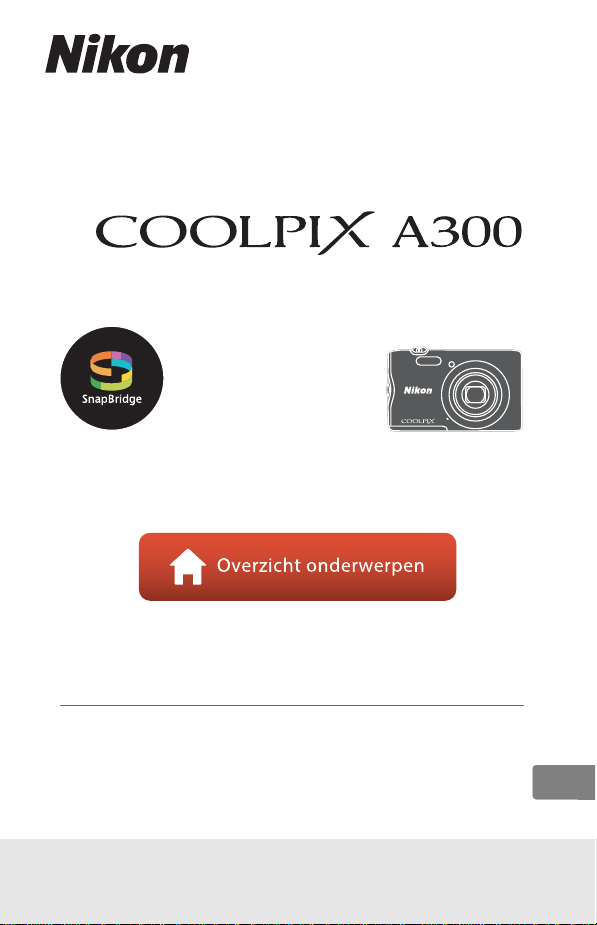
DIGITALE CAMERA
Naslaggids
• Lees deze handleiding grondig door voordat u de camera
gebruikt.
• Om correct gebruik van de camera te verzekeren, vergeet
niet “Voor uw veiligheid” te lezen (pagina viii).
• Bewaar deze handleiding na het lezen op een gemakkelijk
toegankelijke plaats voor later gebruik.
Nl
Page 2
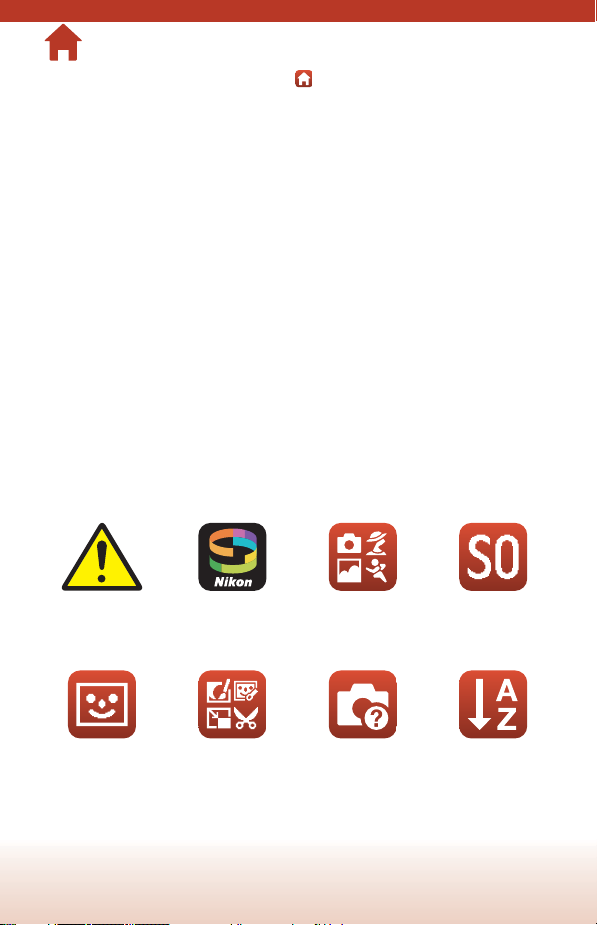
Overzicht onderwerpen
U kunt naar deze pagina terugkeren door op rechtsonder op elke pagina te tikken of te
klikken.
Belangrijkste onderwerpen
Voor gebruikers van een smart-apparaat ...............................................................................iii
Inleiding...............................................................................................................................................v
Inhoudsopgave ................................................................................................................................ xi
Onderdelen van de camera ..........................................................................................................1
Aan de slag..........................................................................................................................................7
Basisbewerkingen voor opname en weergave ...................................................................18
Opnamefuncties .............................................................................................................................25
Weergavefuncties...........................................................................................................................59
Films ....................................................................................................................................................70
De camera aansluiten op een televisie, printer of computer .........................................75
Het menu gebruiken .....................................................................................................................85
Technische opmerkingen......................................................................................................... 128
Algemene onderwerpen
Voor uw veiligheid Wat SnapBridge
voor u kan
betekenen
Stand Slim portret Beelden bewerken
(foto's)
Een opnamestand
selecteren
Problemen
oplossen
ii
Stand speciale
effecten
Index
Page 3
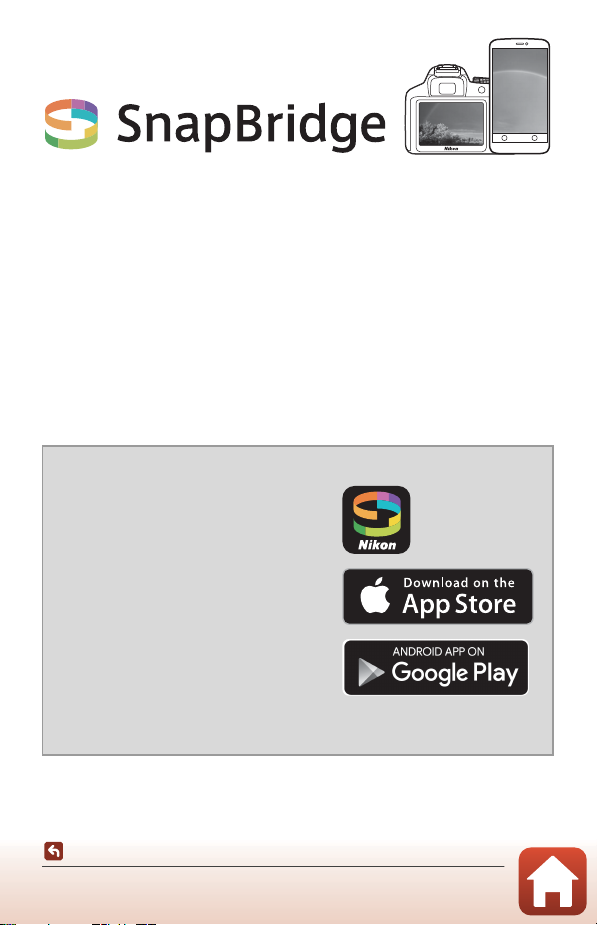
V
oor gebruikers van een smart-apparaa
t
Your images. The world. Connected
Welkom bij SnapBridge — de nieuwe servicesfamilie van Nikon om uw
beeldervaring te verrijken. SnapBridge elimineert de barrière tussen uw
camera en compatibel smartapparaat, door middel van een combinatie
van Bluetooth® lage energie (BLE)-technologie en een speciale app. De
verhalen die u met uw Nikon-camera en objectieven vastlegt, worden
tijdens het maken automatisch naar het apparaat overgezet. Ze kunnen
zelfs moeiteloos naar cloud-opslagservices worden geüpload, zodat
toegang tot al uw apparaten mogelijk is. U kunt uw enthousiasme delen,
wanneer en waar u maar wilt.
Download de app SnapBridge en ga aan de slag!
Profiteer van het uitgebreide gebruiksgemak
door de SnapBridge app nu naar uw
smartapparaat te downloaden. Door middel
van enkele simpele stappen verbindt deze
app uw Nikon-camera met een compatibele
iPhone®, iPad® en/of iPod touch® of
smartapparaten die het besturingssysteem
TM
Android
beschikbaar via de website
(http://snapbridge.nikon.com), Apple App
Store® en Google Play
Voor de meest recente informatie over
SnapBridge, bezoek de Nikon-website voor uw regio (Avi).
gebruiken. De app is gratis
TM
.
iii
Voor gebruikers van een smart-apparaat
Page 4
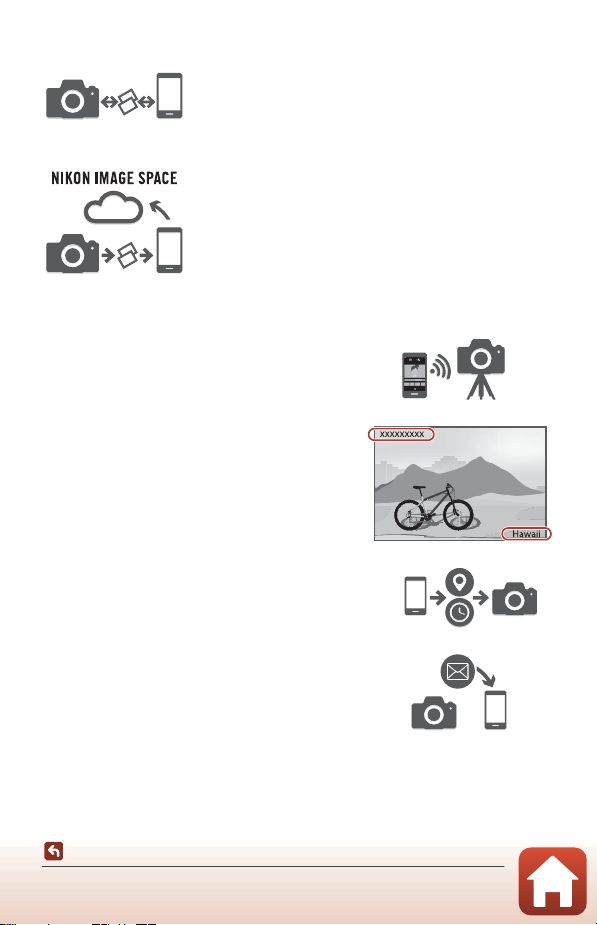
De spannende beeldervaring die SnapBridge biedt…
Automatische foto-overdracht van camera naar
smartapparaat dankzij de constante verbinding tussen de
twee apparaten — zo wordt online delen van foto's
gemakkelijker dan ooit tevoren
Uploaden van foto's en miniatuurbeelden naar de NIKON
IMAGE SPACE cloud dienst
Een reeks services die uw beeldbeleving verrijkt, inclusief:
• Camera-afstandsbediening
• Afdrukken van maximaal twee delen
aftitelingsinformatie (bijv. copyright,
commentaar, tekst en logo's) op foto's
• Automatische update van datum- en
tijdinformatie van de camera en
locatie-in formatie
• Ontvang firmware-updates voor de camera
iv
Voor gebruikers van een smart-apparaat
Page 5
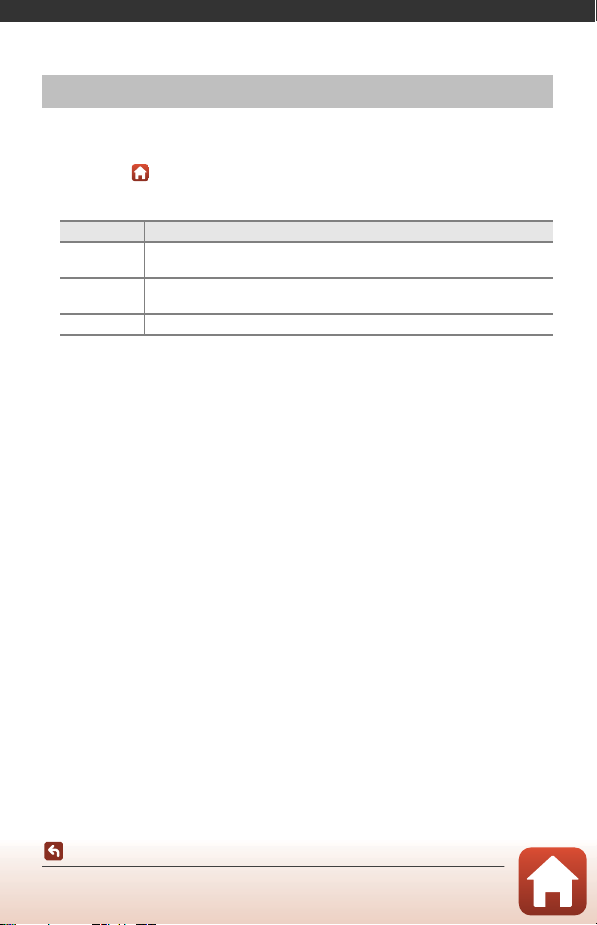
Inleiding
Lees dit eerst
Dank u voor uw aankoop van de Nikon COOLPIX A300 digitale camera.
Symbolen en conventies in deze handleiding
• Tik of klik op rechtsonder op elke pagina om “Overzicht onderwerpen” (Aii) weer te
geven.
• Symbolen
Symbool Beschrijving
Dit symbool staat bij waarschuwingen en informatie die moeten worden
B
gelezen voordat u de camera gaat gebruiken.
Dit symbool staat bij opmerkingen en informatie die moeten worden
C
gelezen voordat u de camera gaat gebruiken.
A Dit pictogram verwijst naar andere pagina's met relevante informatie.
• SD-, SDHC- en SDXC-geheugenkaarten worden in deze handleiding “geheugenkaarten”
genoemd.
• Met “standaardinstelling” wordt de instelling bij aankoop bedoeld.
• De namen van de menuopties die op de cameramonitor verschijnen en de namen van
knoppen of meldingen die op de computermonitor verschijnen, worden vet
weergegeven.
• In sommige schermvoorbeelden in deze handleiding zijn afbeeldingen weggelaten om
aanduidingen op het scherm duidelijker weer te geven.
Inleiding
Lees dit eerst
v
Page 6
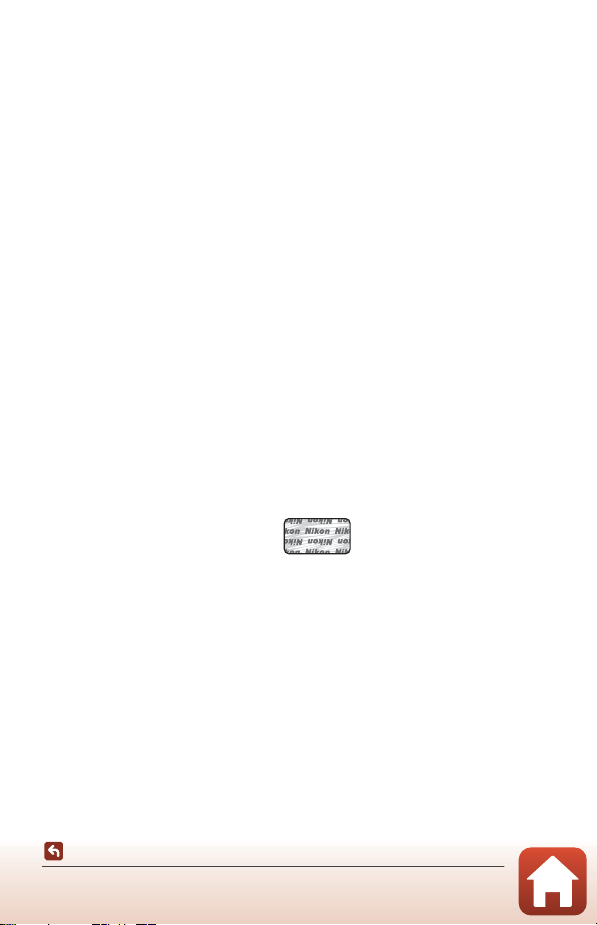
Informatie en voorzorgsmaatregelen
Permanente kennisoverdracht
Als onderdeel van Nikon's streven naar “permanente kennisoverdracht” via continue
productondersteuning en -informatie is er altijd nieuwe, bijgewerkte informatie online beschikbaar
op de volgende we bsites:
• Voor gebruikers in de VS: http://www.nikonusa.com/
• Voor gebruikers in Europa: http://www.europe-nikon.com/support/
• Voor gebruikers in Azië, Oceanië, het Mid den-Oosten en Afrika: http://www.nikon-asia.com/
Bezoek deze sites voor de nieuwste productinformatie, tips, antwoorden op veelgestelde vragen
(FAQ's) en algemeen advies over digitale beeldverwerking en fotografie. Neem voor meer
informatie contact op met de dichtstbijzijnde Nikon-vertegenwoordiger. Bezoek de onderstaande
website voor de contactgegevens.
http://imaging.nikon.com/
Gebruik uitsluitend elektronische accessoires van het merk Nikon
Nikon COOLPIX-camera's zijn ontwikkeld volgens de hoogste technologische standaarden en
bevatten complexe elektronische circuits. Alleen elektronische accessoires van het merk Nikon
(inclusief batterijladers, accu's, lichtnetadapters en USB-kabels), die door Nikon speciaal zijn
gecertificeerd voor gebruik met deze digitale camera van Nikon, zijn ontwikkeld om binnen de
operationele eisen en veiligheidseisen van deze elektronische circuits te werken en zijn met het
oog daarop getest en goedgekeurd.
HET GEBRUIK VAN ELEKTRONISCHE ACCESSOIRES DIE NIET DOOR NIKON ZIJN VERVAARDIGD, KAN
DE CAMERA BESCHADIGEN EN DE
Het gebruik van oplaadbare Li-ionbatterijen van derden die het Nikon holografische zegel niet
dragen, kan de normale werking van de camera verstoren of ertoe leiden dat de accu's oververhit
raken, ontbranden, barsten of lekken.
Holografisch zegel: Dit zegel duidt aan
dat dit apparaat een origineel Nikonproduct is.
Neem voor meer informatie over originele Nikon-accessoires contact op met een door Nikon
erkende leverancier.
Voordat u belangrijke foto's gaat maken
Voordat u foto's gaat maken van belangrijke gelegenheden (zoals een huwelijk of een reis), kunt u
best enkele proefopnamen maken om te controleren of de camera goed werkt. Nikon is niet
aansprakelijk voor schade of gederfde inkomsten als gevolg van een defect aan uw camera.
NIKON-GARANTIE DOEN VERVALLEN.
Inleiding
Lees dit eerst
vi
Page 7
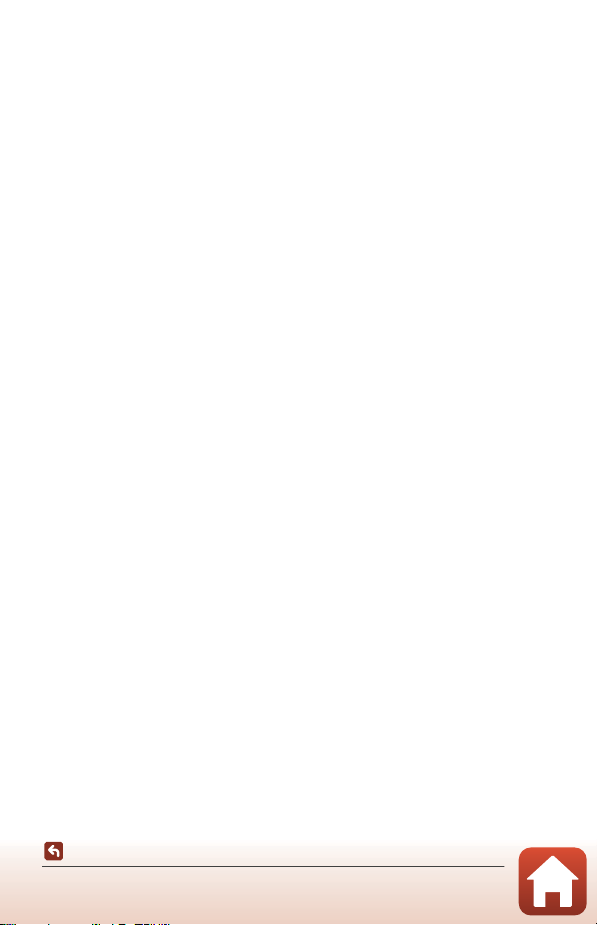
Over de handleidingen
• Geen enkel onderdeel van de bij dit product geleverde handleidingen mag worden
gereproduceerd, overgedragen, getra nscribeerd, worden opgeslagen in een archiefsysteem of in
enige vorm worden vertaald naar enige taal, met enig middel, zonder voorafgaande schriftelijke
toestemming van Nikon.
• De illustraties en scherminhoud in deze handleiding kunnen afwijken van het eigenlijke product.
• Nikon behoudt zich het recht voor zonder voorafgaande aankondiging de specificaties van de
hardware en software die in deze handleidingen worden beschreven op elk gewenst moment te
wijzigen.
• Nikon is niet aansprakelijk voor enige schade die voortvloeit uit het gebruik van dit product.
• Nikon heeft alles in het werk gesteld om te zorgen dat de informatie in deze handleidi ngen juist
en volledig is en zou het op prijs stellen als u de Nikon-importeur op de hoogte brengt van
eventuele onjuistheden of omissies (zie de overige documentatie voor de adresgegevens).
Voldoen aan auteursrechtelijke bepalingen
Onder auteursrecht mogen foto's of opnamen van auteursrechtelijk beschermde werken, gemaakt
met de camera, niet worden gebruikt zonder toestemming van de houder van het auteursrecht.
Uitzonderingen zijn van toepassing op persoonlijk gebruik, maar houd er rekening dat zelfs
persoonlijk gebruik mogelijk beperkt is in het geval van foto's of opnamen van exposities of live
optredens.
Wegwerpen van opslagmedia
Houd er rekening mee dat bij het wissen van foto's of het formatteren van opslagmedia, zoals
geheugenkaarten of het interne camerageheugen, de oorspro nkelijke beeldgegevens niet volledig
worden verwijderd. Met behulp van in de handel verkrijgbare software is het soms mogelijk
verwijderde bestanden op weggeworpen opslagmedia alsnog te herstellen, wat misbruik van
persoonlijke beeldgegevens tot gevolg kan hebben. De gebruiker is zelf verantwoordelijk voor de
privacybescherming met betrekking tot dergelijke gegevens.
Voor u een opslagmedium weggooit of overdraagt aan een andere persoon, die u
Standaardwa arden in het setup-menu (A86) uit te voeren om de camera-instellingen te
herstellen. Daarna verwijdert u alle gegevens met in de handel verkrijgbare verwijderingssoftware
of voert u Geheugenkaart form./Ge heug. formatteren in het setup-menu uit om het medium
te formatteren, waarna u het volledig vult met beelden die geen persoonlijke informatie bevatten
(bijvoorbeeld beelden van de lege lucht).
Wees voorzichtig bij het fysiek vernietig en van geheugenkaarten en voorkom letsel en
beschadiging van eigendommen.
Conformiteitsmarkering
Volg de onder staande procedure om e en aantal conformiteitsmarkeringen weer te geven waaraan
de camera vold oet.
Druk op de d-knop M z-menupictogram M Conformiteitsmarkering M k-knop
vii
Inleiding
Lees dit eerst
Page 8
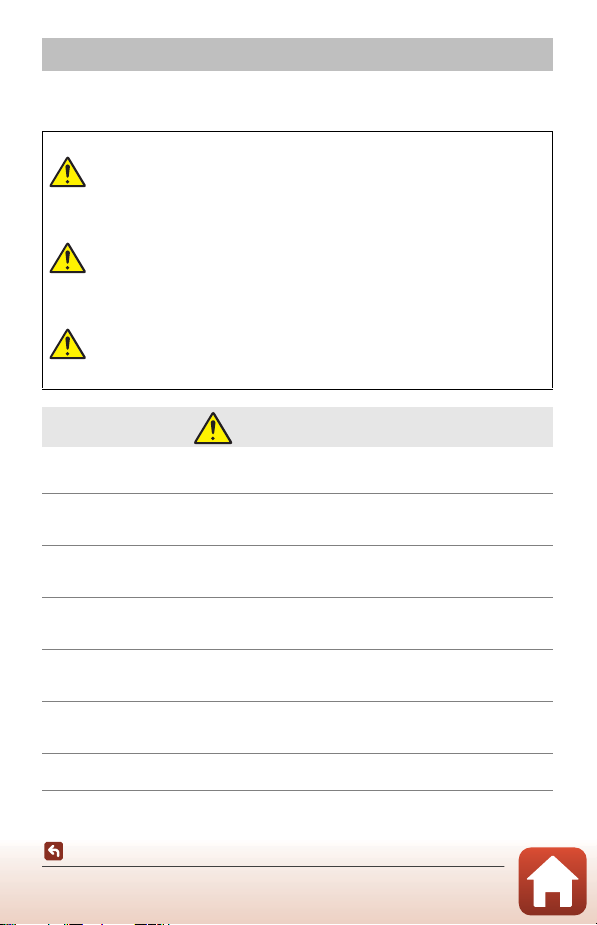
Voor uw veiligheid
Om schade aan eigendommen of letsel aan uzelf of anderen te voorkomen, lees “Voor uw
veiligheid” in zijn geheel door alvorens dit product te gebruiken.
Bewaar deze veiligheidsinstructies daar waar iedere gebruiker van dit product ze kan lezen.
Het niet in acht nemen van deze
GEVAAR
voorzorgsmaatregelen, gemarkeerd met dit
pictogram, zorgt voor groot gevaar voor de
dood of ernstig letsel.
Het niet in acht nemen van deze
WAARSCHUWING
voorzorgsmaatregelen, gemarkeerd met dit
pictogram, kan de dood of ernstig letsel tot
gevolg hebben.
Het niet in acht nemen van deze
LET OP
voorzorgsmaatregelen, gemarkeerd met dit
pictogram, kan letsel of schade aan
eigendommen tot gevolg hebben.
WAARSCHUWING
• Gebruik niet tijdens het lopen of het bedienen van een motorvoertuig. Het niet in acht
nemen van deze voorzorgsmaatregel kan ongelukken of ander letsel veroorzaken.
• Dit product niet uit elkaar halen of aanpassen. Raak geen interne delen aan die worden
blootgesteld als gevolg van een val of ander ongeluk. Het niet in acht nemen van deze
voorzorgsmaatregelen kan een elektrische schok of ander letsel tot gevolg hebben.
• Mocht u afwijkingen aan het product ontdekken zoals het produceren van rook, hitte of
ongebruikelijke geuren, ontkoppel dan onmiddellijk de accu of voedingsbron.
Voortgaand gebruik kan brand, brandwonden of ander letsel veroorzaken.
• Houd droog. Niet met natte handen vastpakken. Pak de stekker niet met natte handen
vast. Het niet in acht nemen van deze voorzorgsmaatregelen kan brand of een
elektrische schok tot gevolg hebben.
• Laat uw huid niet langdurig in contact komen met dit product terwijl deze in en uit het
stopcontact wordt gehaald. Het niet in acht nemen van deze voorzorgsmaatregel kan
lichte brandwonden tot gevolg hebben.
• Gebruik dit product niet in de aanwezigheid van ontvlambaar stof of gas zoals propaan,
benzine of spuitbussen. Het niet in acht nemen van deze voorzorgsmaatregel kan een
explosie of brand tot gevolg hebben.
• Richt de flitser niet op de bestuurder van e en motorvoertuig. Het niet in acht nemen van
deze voorzorgsmaatregel kan ongelukken tot gevolg hebben.
Inleiding
Voor uw veiligheid
viii
Page 9
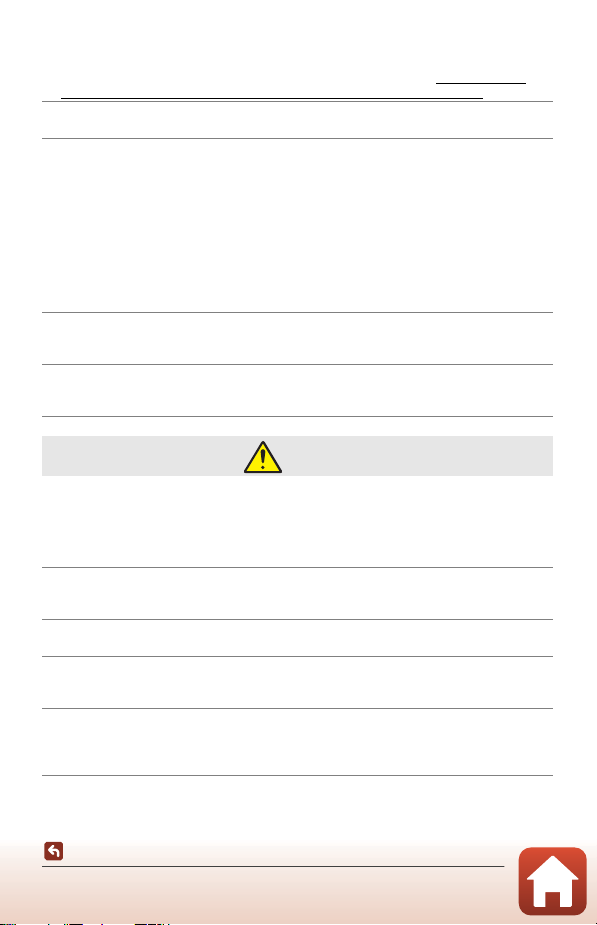
• Houd dit product uit de buurt van kinderen. Het niet in acht nemen van deze
voorzorgsmaatregel kan letsel of een defect aan het product tot gevolg hebben. Merk
bovendien op dat kleine onderdelen verstikkingsgevaar opleveren. Mocht een kind
onderdelen van dit product inslikken, zoek dan onmiddellijk medische hulp.
• Wikkel, draai en raak niet verstrikt in de riemen om uw nek. Het niet in acht nemen van
deze voorzorgsmaatregel kan ongelukken tot gevolg hebben.
• Gebruik geen accu's, laders of lichtnetadapters die niet specifiek zijn bedoeld voor
gebruik met dit product. Bij het gebruik van accu's, laders en lichtnetadapters die
bedoeld zijn voor gebruik met dit product, ga geen:
- Snoeren of kabels beschadigen, aanpassen, met overmatige kracht trekken aan of
buigen van kabels of ze onder zware voorwerpen plaatsen of ze blootstellen aan hitte
of vlammen.
- Reisadapters of adapters gebruiken die speciaal ontworpen zijn om van de ene
spanning naar een andere spanning over te schakelen, of met DC-naar-AComvormers.
Het niet in acht nemen van deze voorzorgsmaatregelen kan brand of een elektrische
schok tot gevolg hebben.
• Pak de stekker niet vast tijdens het opladen van het product of gebruik van de
lichtnetadapter tijdens onweersbuien. Het niet in acht nemen van deze
voorzorgsmaatregel kan een elektrische schok tot gevolg hebben.
• Pak niet met blote handen vast op plaatsen die worden blootgesteld aan extreem hoge
en lage temperaturen. Het niet in acht nemen van deze voorzorgsmaatregel kan
brandwonden of bevriezingsverschijnselen tot gevolg hebben.
LET OP
• Schakel dit product uit wanneer het gebruik ervan verboden is. Schakel draadloze
functies uit wanneer het gebruik van draadloze apparatuur verboden is. De
radiofrequentie-emissies geproduceerd door dit product kunnen interfereren met
apparatuur aan boord van vliegtuigen of in ziekenhuizen of andere medische
faciliteiten.
• Verwijder de accu en ontkoppel de lichtnetadapter als voor langere tijd geen gebruik
wordt gemaakt van dit product. Het niet in acht nemen van deze voorzorgsmaatregel
kan brand of een defect aan het product tot gevolg hebben.
• Raak geen bewegende delen van het objectief of andere bewegende delen aan. Het
niet in acht nemen van deze voorzorgsmaatregel kan letsel tot gevolg hebben.
• Laat de flitser niet flitsen terwijl deze in contact is met of zich nabij de huid of
voorwerpen bevindt. Het niet in acht nemen van deze voorzorgsmaatregel kan
brandwonden of brand tot gevolg hebben.
• Laat het product niet achter op een plaats waar het voor langere tijd wordt blootg esteld
aan extreem hoge temperaturen, zoals in een afgesloten auto of in direct zonlicht. Het
niet in acht nemen van deze voorzorgsmaatregel kan brand of een defect aan het
product tot gevolg hebben.
Inleiding
Voor uw veiligheid
ix
Page 10
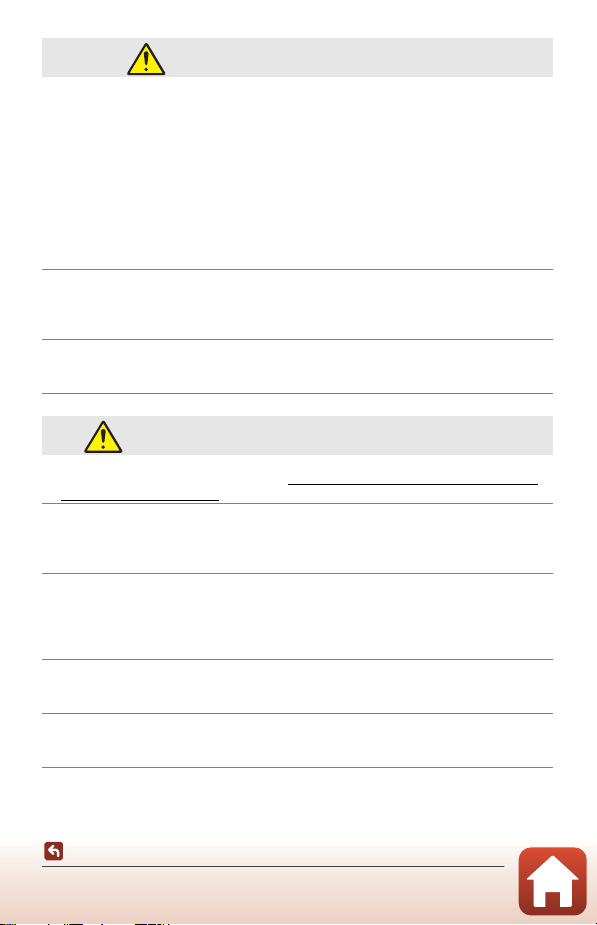
GEVAAR voor oplaadbare accu's
• Voorkom onjuist gebruik van accu's. Het niet in acht nemen van de volgende
voorzorgsmaatregelen kan ervoor zorgen dat de accu's lekken, oververhit raken,
scheuren of vlam vatten.
- Gebruik uitsluitend oplaadbare accu's die zijn goedgekeurd voor gebruik in dit
product.
- Stel accu's niet bloot aan vlammen of extreme hitte.
- Haal niet uit elkaar.
- Sluit de aansluitingen niet kort door ze in aanraking te laten komen met kettingen,
haarspelden of andere metalen voorwerpen.
- Stel accu's of de producten waarin ze worden geplaatst, niet bloot aan krachtige
fysieke schokken.
• Probeer niet de oplaadbare batterijen EN-EL19 op te laden met een camera of lader die
niet specifiek is ontworpen om de EN-EL19 op te laden. Het niet in acht nemen van deze
voorzorgsmaatregel kan ervoor zorgen dat de accu's lekken, oververhit raken, scheuren
of vlam vatten.
• Als accuvloeistof in aanraking komt met de ogen, spoel dan met veel schoon water en
zoek onmiddellijk medische hulp. Het uitstellen van deze handeling kan oogletsel tot
gevolg hebben.
WAARSCHUWING voor oplaadbare accu's
• Houd accu's buiten bereik van kinderen. Mocht een kind een accu inslikken, zoek dan
onmiddellijk medische hulp.
• Dompel accu's niet onder in water en stel ze niet bloot aan regen. Het niet in acht
nemen van deze voorzorgsmaatregel kan brand of een defect aan het product tot
gevolg hebben. Droog het product onmiddellijk met een handdoek of gelijkwaardig
voorwerp, mocht deze nat worden.
• Stop het gebruik onmiddellijk indien u veranderingen aan de accu's opmerkt, zoals
verkleuring en vervorming. Stop met het opladen van EN-EL19 oplaadbare accu's als ze
niet binnen de opgegeven tijdsduur worden opgeladen. Het niet in acht nemen van
deze voorzorgsmaatregel kan ervoor zorgen dat de accu's lekken, oververhit raken,
scheuren of vlam vatten.
• Isoleer de accupolen met tape alvorens deze weg te gooien. Oververhitting, scheuren of
brand kan het gevolg zijn indien metalen voorwerpen in aanraking komen met de
aansluiting. Recycle of gooi accu's weg overeenkomstig de lokale voorschriften.
• Als accuvloeistof in aanraking komt met iemand zijn huid of kleding, spoel het getroffen
gebied dan onmiddellijk met veel schoon water. Het niet in acht nemen van deze
voorzorgsmaatregel kan huidirritatie tot gevolg hebben.
Inleiding
Voor uw veiligheid
x
Page 11
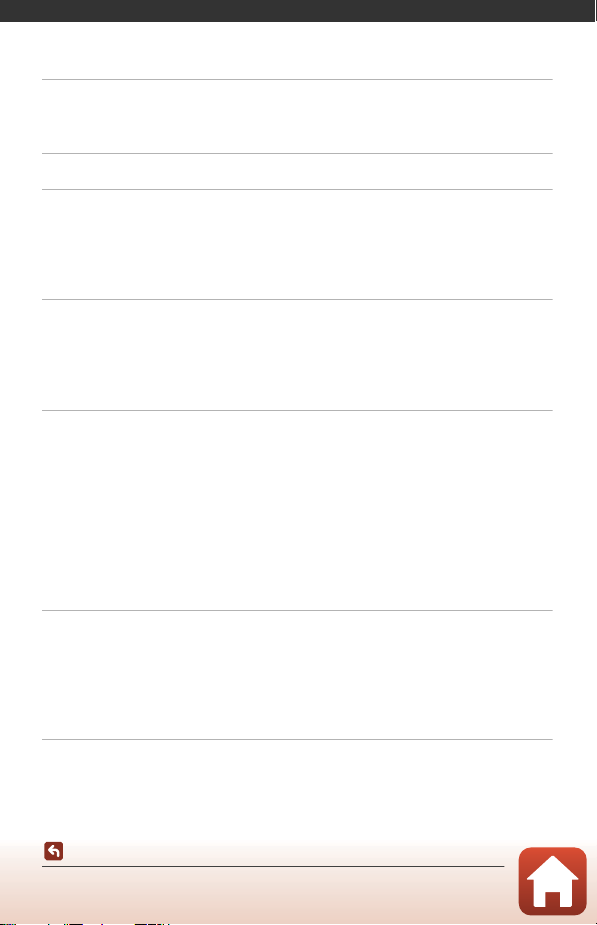
Inhoudsopgave
Overzicht onderwerpen...................................................................................................... ii
Belangrijkste onderwerpen .................................................................................................................................... ii
Algemene onderwerpen......................................................................................................................................... ii
Voor gebruikers van een smart-apparaat.................................................................... iii
Inleiding.................................................................................................................................... v
Lees dit eerst ............................................................................................................................................ v
Symbolen en conventies in deze handleiding .......................................................................................... v
Informatie en voorzorgsmaatregelen ............................................................................................................ vi
Voor uw veiligheid .............................................................................................................................. viii
Onderdelen van de camera ............................................................................................... 1
De camerabody ....................................................................................................................................... 2
De monitor ................................................................................................................................................ 4
Voor opname.................................................................................................................................................................. 4
Voor weergave............................................................................................................................................................... 6
Aan de slag .............................................................................................................................. 7
De camerariem bevestigen ................................................................................................................. 8
De accu en de geheugenkaart plaatsen.............................................................................. ........... 9
De accu of geheugenkaart verwijderen ........................................................................................................ 9
Geheugenkaarten en intern geheugen ......................................................................................................... 9
De accu opladen ................................................................................................................................... 10
Camera instellen ................................................................................................................................... 12
Instellen vanaf een smartphone of tablet.................................................................................................. 12
Setup vanuit de cameramenu's ....................................................................................................................... 14
Wat SnapBridge voor u kan betekenen ...................................................................................................... 16
Basisbewerkingen voor opname en weergave ........................................................ 18
Beelden opnemen................................................................................................................................ 19
Films opnemen...................................................................................................................................... 21
Beelden afspelen .................................................................................................................................. 22
Beelden wissen ...................................................................................................................................... 23
Het beeldselectiescherm voor wissen ......................................................................................................... 24
Opnamefuncties .................................................................................................................. 25
Een opnamestand selecteren........................................................................................................... 26
xi
Inhoudsopgave
Page 12
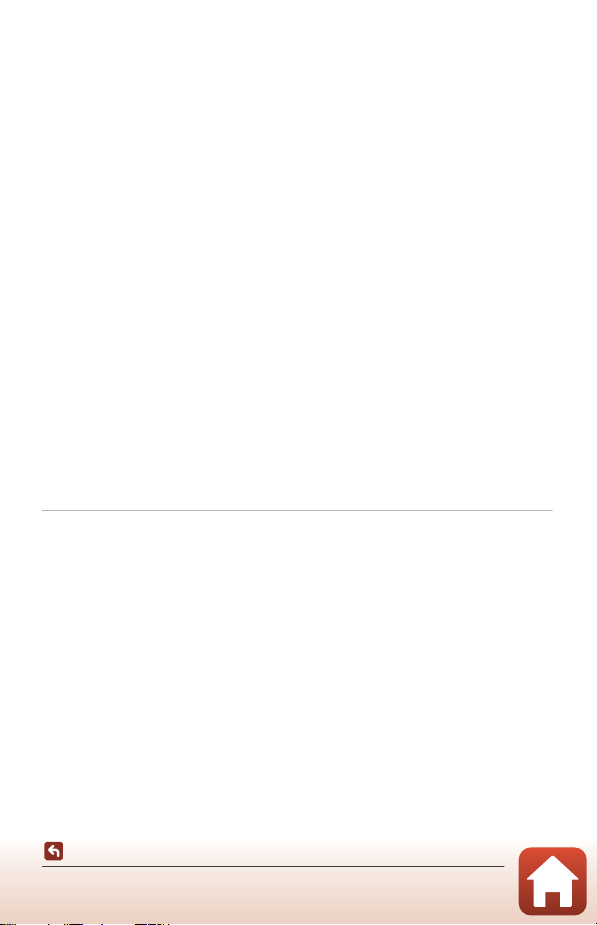
A (auto)-stand..................................................................................................................................... 27
De creatieve instelknop gebruiken ................................................................................................................ 27
x (Autom. scènekeuzekn.)-stand .................................................................................................. 29
Onderwerpstand (opname afgestemd op de opnameomstandigheden) ...................... 30
Tips en opmerkingen over onderwerpstand ........................................................................................... 31
De functie Huid verzachten gebruiken ............................................................. .......................................... 33
Opname met Panorama Assist ......................................................................................................................... 34
Weergave met Panorama Assist ...................................................................................................................... 36
Stand speciale effecten (effecten toepassen tijdens opname)............................................ 37
Stand Slim portret (Menselijke gezichten verbeteren bij opname) ................................... 39
Gebruik van Glimlachtimer ................................................................................ ................................................. 41
Gebruik van Zelf-collage....................................................................................................................................... 42
Opnamefuncties instellen met de multi-selector ..................................................................... 44
Flitsstand.................................................................................................................................................. 45
Zelfontspanner ...................................................................................................................................... 47
Macro-stand (nemen van close-upfoto's) .................................................................................... 49
Belichtingscompensatie (Helderheid aanpassen) .................................................................... 50
De zoom gebruiken ............................................................................................................................. 51
Scherpstellen.......................................................................................................................................... 52
De ontspanknop........................................................................................................................................................ 52
AF met doelopsporing gebruiken .................................................................................................................. 52
Gezichtsherkenning gebruiken ........................................................................................................................ 53
Onderwerpen die niet geschikt zijn voor Autofocus .......................................................................... 54
Scherpstelvergrendeling ...................................................................................................................................... 55
Standaardinstellingen (flitser, zelfontspanner enz.) ................................................................ 56
Functies die bij opname niet tegelijk kunnen worden gebruikt ......................................... 58
Weergavefuncties ............................................................................................................... 59
Zoomweergave ..................................................................................................................................... 60
Miniatuurweergave/Kalenderweergave ...................................................................................... 61
Stand Sorteer op datum..................................................................................................................... 62
Beelden bewerken (foto's) ................................................................................................................ 63
Voor beelden worden bewerkt ........................................................................................................................ 63
Sneleffecten: Tint of stemming wijzigen.................................................................................................... 63
Snel retoucheren: Contrast en verzadiging verbeteren.................................................................... 64
D-Lighting: Helderheid en contrast verbeteren..................................................................................... 64
Rode-ogencorrectie: Rode ogen corrigeren bij opname met flitser......................................... 65
Glamour-retouchering: Menselijke gezichten verbeteren .............................................................. 66
Kleine afbeelding: Het beeldformaat verkleinen................................................................................... 68
Uitsnede: Een uitgesneden kopie maken .................................................................................................. 69
Inhoudsopgave
xii
Page 13
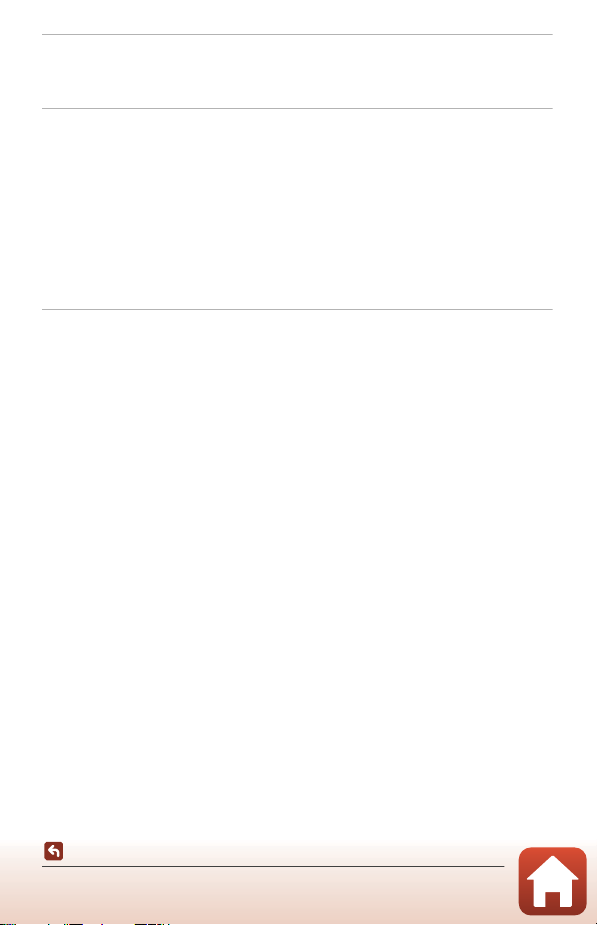
Films ......................................................................................................................................... 70
Basisbewerkingen om films op te nemen en weer te geven................................................ 71
Bediening tijdens filmweergave ..................................................................................................... 74
De camera aansluiten op een televisie, printer of computer .............................. 75
Beelden gebruiken ............................................................................................................................... 76
Beelden bekijken op een televisie .................................................................................................. 77
Beelden afdrukken zonder computer ........................................................................................... 78
De camera op een printer aansluiten ........................................................................................................... 78
Beelden één voor één afdrukken .................................................................................................................... 79
Meerdere beelden afdrukken ............................................................................................................................ 80
Beelden naar een computer overzetten (ViewNX-i) ................................................................ 82
Installeren ViewNX-i................................................................................................................................................. 82
Beelden naar een computer overzetten..................................................................................................... 82
Het menu gebruiken.......................................................................................................... 85
Menubewerkingen............................................................................................................................... 86
Het beeldselectiescherm...................................................................................................................................... 88
Menulijsten ............................................................................................................................................. 89
Het opnamemenu.................................................................................................................................................... 89
Het menu Slim portret ........................................................................................................................................... 90
Het filmmenu............................................................................................................................................................... 90
Het weergavemenu................................................................................................................................................. 91
Het netwerkmenu..................................................................................................................................................... 91
Het setup-menu......................................................................................................................................................... 92
Het opnamemenu (algemene opnameopties).......................................................................... 93
Beeldmodus (Beeldformaat en beeldkwaliteit)...................................................................................... 93
Het opnamemenu (stand A (Automatisch)) ............................................................................ 95
Witbalans (Tint aanpassen) ................................................................................................................................. 95
Continu-opnamen.................................................................................................................................................... 97
ISO-waarde.................................................................................................................................................................... 98
AF-veldstand ................................................................................................................................................................ 99
Autofocus-stand ..................................................................................................................................................... 102
Het menu Slim portret ..................................................................................................................... 103
Zelf-collage ................................................................................................................................................................ 103
Knipperdetectie....................................................................................................................................................... 104
Het Weergavemenu.......................................................................................................................... 105
Markeren voor upload......................................................................................................................................... 105
Diashow ....................................................................................................................................................................... 106
Beveiligen.................................................................................................................................................................... 107
Beeld draaien ............................................................................................................................................................ 107
Inhoudsopgave
xiii
Page 14
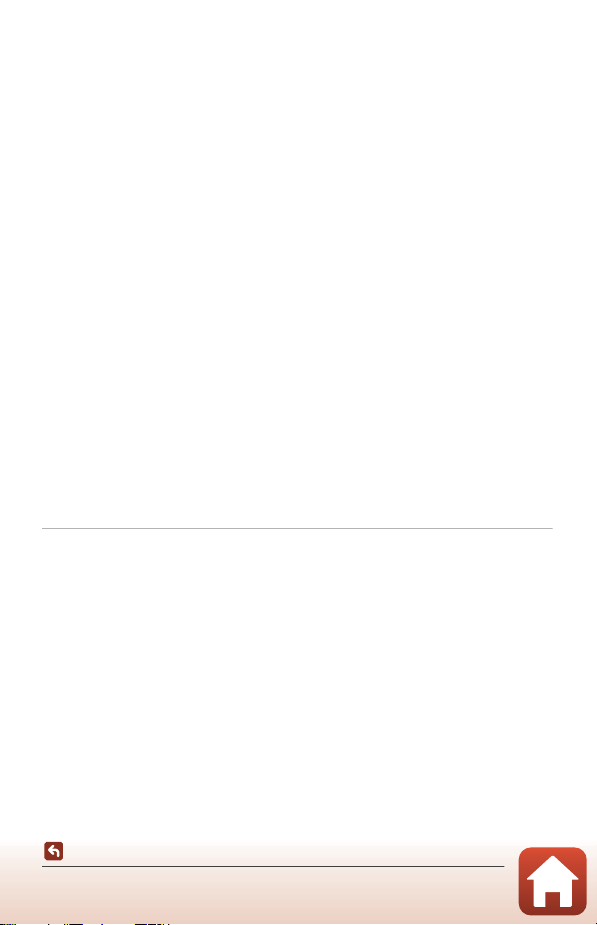
Kopiëren (Kopiëren tussen geheugenkaart en intern geheugen) .......................................... 108
Het filmmenu ...................................................................................................................................... 109
Filmopties ................................................................................................................................................................... 109
Autofocus-stand ..................................................................................................................................................... 110
Film VR .......................................................................................................................................................................... 111
Windruisreductie .................................................................................................................................................... 111
Het netwerkmenu ............................................................................................................................. 112
Toetsenbord tekstinvoer bedienen............................................................................................................ 113
Het setup-menu ................................................................................................................................. 114
Tijdzone en datum ................................................................................................................................................ 114
Monitorinstellingen .............................................................................................................................................. 116
Datumstempel......................................................................................................................................................... 118
Foto VR.......................................................................................................................................................................... 119
AF-hulplicht ............................................................................................................................................................... 120
Digitale zoom ........................................................................................................................................................... 120
Geluidsinstellingen................................................................................................................................................ 121
Automatisch uit....................................................................................................................................................... 121
Geheugenkaart form./Geheug. formatteren......................................................................................... 122
Taal/Language ......................................................................................................................................................... 123
Beeldcommentaar ................................................................................................................................................. 123
Copyrightinformatie............................................................................................................................................. 124
Locatiegegevens .................................................................................................................................................... 125
Videostand.................................................................................................................................................................. 125
Opladen via computer........................................................................................................................................ 126
Standaardwaarden ................................................................................................................................................ 127
Conformiteitsmarkering..................................................................................................................................... 127
Firmware-versie ....................................................................................................................................................... 127
Technische opmerkingen.............................................................................................. 128
Mededelingen..................................................................................................................................... 129
Opmerkingen over draadloze communicatiefuncties......................................................... 130
Verzorging van het product .......................................................................................................... 132
De camera................................................................................................................................................................... 132
De accu......................................................................................................................................................................... 133
De lichtnetlaadadapter ....................................................................................................................................... 134
Geheugenkaarten .................................................................................................................................................. 135
Reinigen en opbergen ..................................................................................................................... 136
Reinigen ....................................................................................................................................................................... 136
Opslag ........................................................................................................................................................................... 136
Foutmeldingen................................................................................................................................... 137
Problemen oplossen......................................................................................................................... 141
Bestandsnamen.................................................................................................................................. 148
Inhoudsopgave
xiv
Page 15
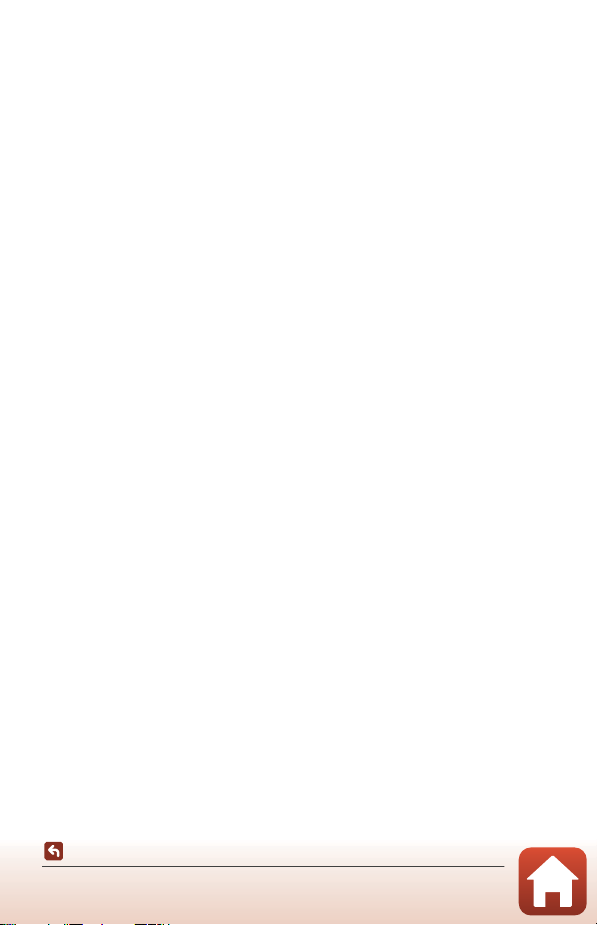
Optionele accessoires ...................................................................................................................... 149
Specificaties......................................................................................................................................... 150
Geschikte geheugenkaarten........................................................................................................................... 154
Index....................................................................................................................................................... 156
Inhoudsopgave
xv
Page 16
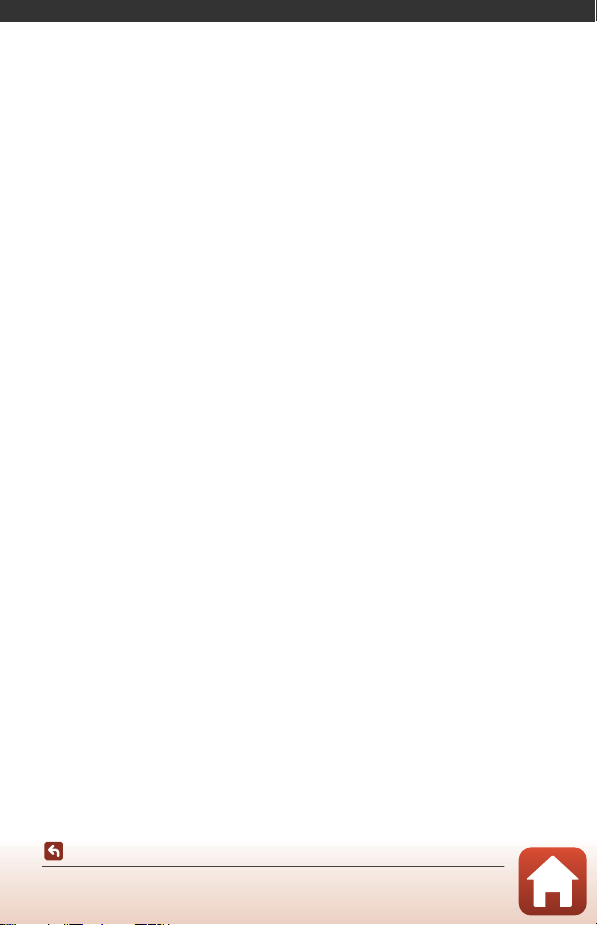
Onderdelen van de camera
De camerabody.................................................................................................................................2
De monitor..........................................................................................................................................4
Onderdelen van de camera
1
Page 17
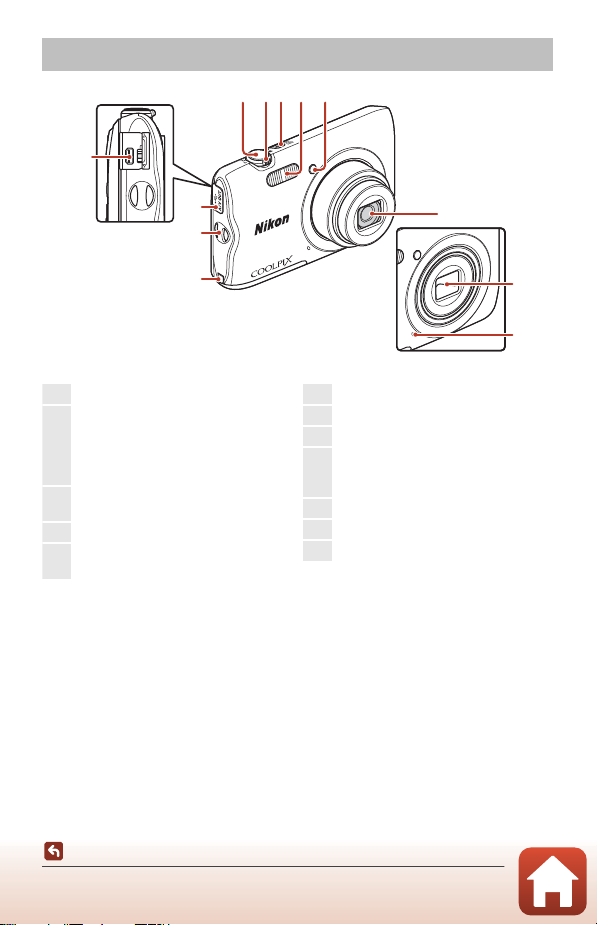
De camerabody
Objectiefbescherming gesloten
1
Ontspanknop .......................................... .............20
2
Zoomknop. .............................. ............................. .51
f: Groothoek ................................................ 51
g: Tele............................... ................................ ...51
h: Miniatuurweergave...........................61
i: Zoomweergave.... .............................. .....60
3
Hoofdschakelaar/camera-aan-lampje
............................... ............................................. ..........12
4
Flitser............... ............................................. .............45
5
Zelfontspannerlampje........ ............................ 48
AF-hulpver lichting
6
Objectief
7
Objectiefbescherming
8
Ingebouwde microfoon
9
Deksel van de stroomaansluiting (voor
aansluiting me t optionele
lichtnetadapter)
10
Oogje voor camerariem .................................. 8
11
Deksel aansluitingen ....................................... 76
12
USB/AV-uit-aansluiting ................................... 76
12
2453
1
Onderdelen van de camera
De camerabody
11
10
6
9
7
88
2
Page 18
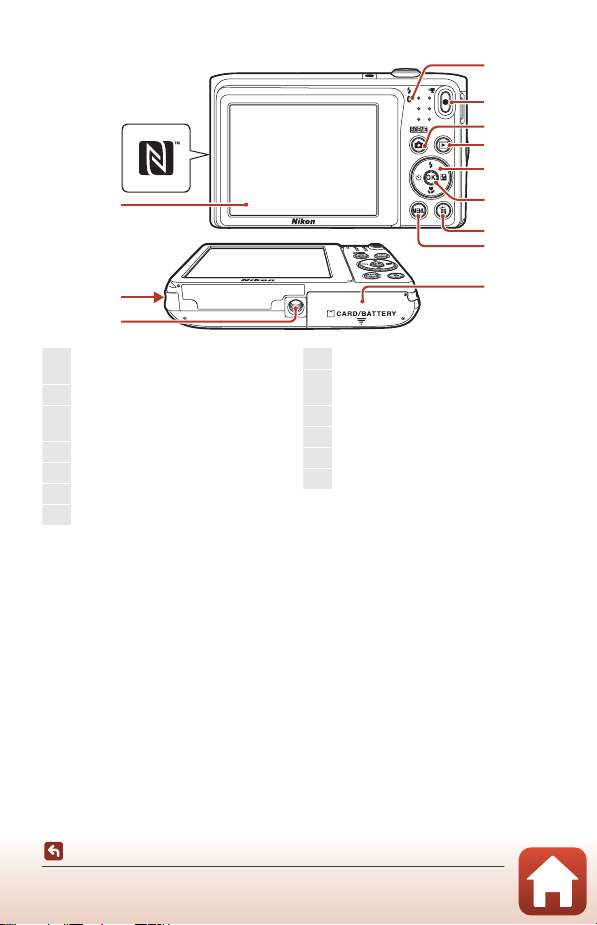
1
8
9
4
2
5
3
6
7
11
10
12
13
1
Laadlampje................. .............................. .............10
Flitserlampje .................................. ....................... 45
2
b (e filmopname)-knop ..........................21
3
A (opnamestand)-knop
.......................................................26, 27, 30, 37, 39
4
c (weergave)-knop ....................................... 22
5
Multi-selector ...................... .............................. ...86
6
k (selectie toepassen)-knop .................... 86
7
l (wissen)-knop ................................................ 23
8
d (menu)-knop ............................................. 86
9
Deksel batterijvak/
geheugenkaar tsleuf.............. ............................. 9
10
Statiefaansluiting .......................................... ..152
11
Luidsp reker
12
Monitor ............................... ....................................... 4
13
N-Mark (NFC antenne).................................... 13
Onderdelen van de camera
De camerabody
3
Page 19
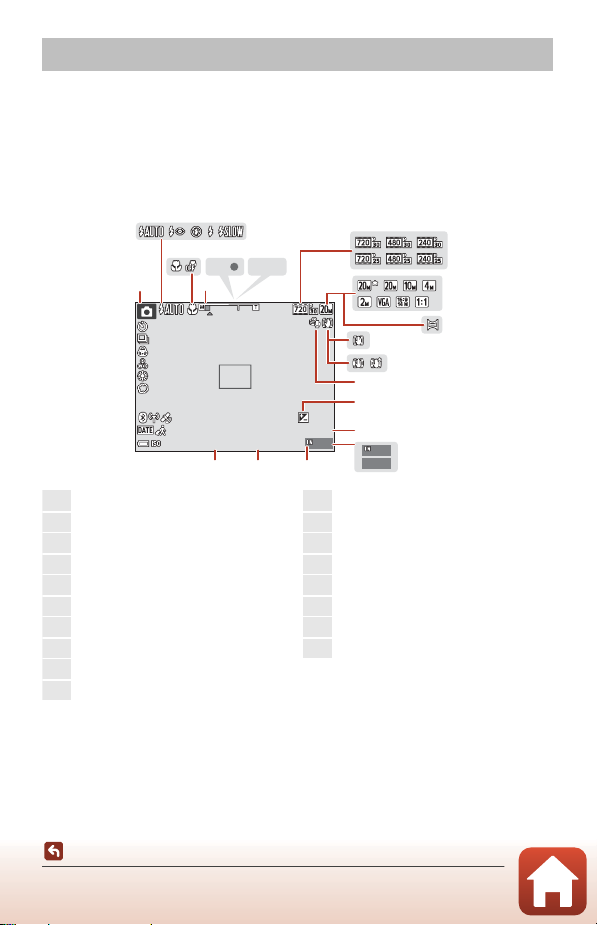
De monitor
999
999 9
AFAFAE /A F- L
999
29m
0s
10
F3 .7
1/ 25 0
+ 1. 0
40 0
1
Opnamestand ......................26, 27, 30, 37, 39
2
Flitsstand..... ............................................. ...............4 5
3
Macro-stand ........................... ............................. .49
4
Zoomaanduiding ...................................... 49, 51
5
Scherpstelaanduiding ....................... .............20
6
AE/AF-L-aanduiding ............ ........................... .35
7
Filmopties....................... .............................. .......109
8
Beeldmodus .............. ........................................... 93
9
Panorama assist .................................................. 34
10
Foto VR-pictogram .................. ...................... 119
11
Film VR-pictogram ......................................... 111
12
Windruisreductie ............................ .................111
13
Belichtingscompensatiewaarde ...............50
14
Resterende filmopnametijd ................71, 72
15
Aantal resterende opnamen (foto's)......20
16
Aanduiding intern geheugen....................20
17
F-waarde ............... .............................. ....................52
18
Sluitertijd ....................... .............................. ............52
De informatie die op het opname- of weergavescherm wordt weergegeven is afhankelijk
van de instellingen en de gebruikstoestand van de camera.
Standaard wordt informatie weergegeven wanneer de camera wordt ingeschakeld en
wanneer u de camera bedient; de informatie verdwijnt na enkele seconden (wanneer Foto-
informatie is ingesteld op Automatische i nfo in Monitorinstellingen (A116)).
Voor opname
2
356
1
AE/AF-L
4
7
8
10
400
Onderdelen van de camera
De monitor
1/250
10
11
12
13
+1.0
29m
0s
14
F3.7
F3.7
1718
999
999
16
9999
4
9
15
Page 20
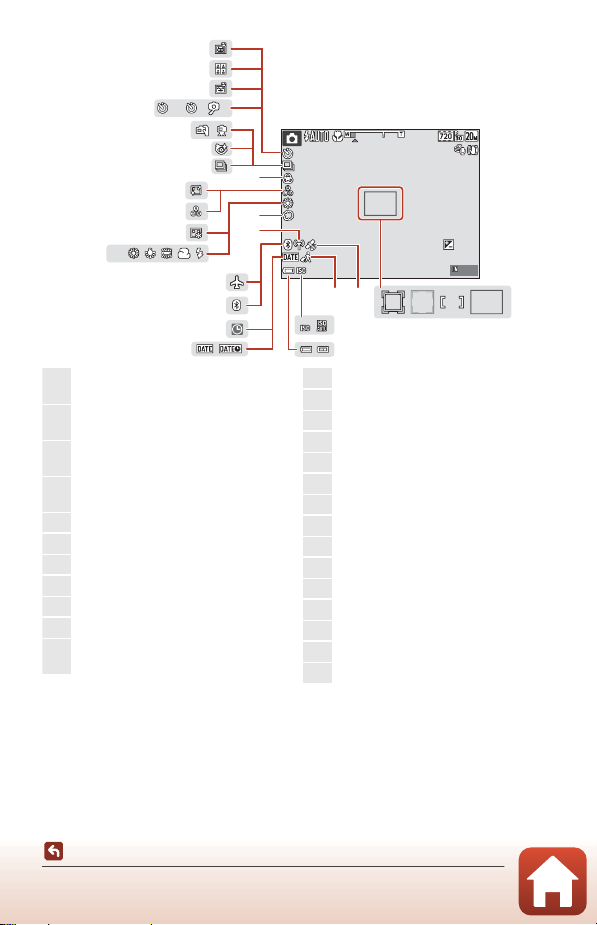
2
10
PR E
5
33
999
29m
0s
10
F3 .7
1/ 25 0
+ 1. 0
40 0
19
Scherpstelveld (AF met doelopsporing)
............................................................... ............ 52, 100
20
Scherpstelveld (voor handmatig of
centrum) ........................................ ................. 55, 99
21
Scherpstelveld (gezichtsherkenning,
dierherkenning) ......................... 33, 39, 53, 99
22
Scherpstelveld (onderwerp volgen)
............................................................... ..........100, 101
23
Locatiegegevens .................................... 14, 125
24
Pictogram Reisbestemming .................... 114
25
ISO-waarde ........................................ .................... 98
26
Aanduiding batter ijniveau .......................... 20
27
Datumstempel ........................... ...................... 118
28
Aanduiding “Datum niet ingesteld” ...142
29
Bluetooth -communicatieaa nduiding
............................... ............................................. ..........13
30
Vliegtuigmodus .............................. .................112
31
Wi-Fi-communica tieaanduiding ..............12
32
Zacht........................ .............................. ....................39
33
Witbalans ................... .............................. ...............95
34
Foundation ....................... .....................................39
35
Kleurtoon ...................... .............................. ............27
36
Huid verzachten .................................. ...............39
37
Levendigheid ............................................... 27, 39
38
Continu-opnamest and......... .........................97
39
Pictogram Knipperdetec tie ...................... 104
40
Uit de hand/statief............................................31
41
Aanduiding zelfontspanner ..................... ...47
42
Glimlachtimer ............ .............................. ............41
43
Zelf-collage ......................... .............................. .....42
44
Dierenp. autom. ontsp....................................32
PRE
41
36
35
34
10
40
27
44
43
42
39
38
2
5
10
37
32
30
29
28
31
400
24
1/250
23
25
F3.7
F3.7
29m
+1.0
0s
999
19202122
26
De monitor
Onderdelen van de camera
5
Page 21

Voor weergave
29m00 s29m00s
29
m
00 s29m00s
999 / 999999 / 999
999 9
/
999 99999
/
9999
9
10
2 3456 7
12 13
1617
19
14
15
18
11
8
1
20
23
22
21
24
15/ 11/2 016 15:3 015/11/2016 15:30
999 9.
JPG9999. JPG
999
/
999999 / 999
1
Pictogram Sorteer op datum ..................... 62
2
Beveiligingspictogram .............................. ..107
3
Pictogram Glamour-retouchering .......... 66
4
Pictogram Sneleffecten ................................. 63
5
D-Lighting-pic togram........ ............................ 64
6
Pictogram Snel retoucheren ...................... 64
7
Pictogram Rode- ogencorrectie ............... 65
8
Aanduiding intern geheugen ...................20
9
Nummer huidig beeld/
totaal aantal beelden
10
Filmduur of verstreken weergavetijd
11
Beeldmodus .............. ........................................... 93
12
Panorama assist .................................................. 34
13
Filmopties .......................... ..................................109
14
Pictogram Kleine afbeelding ......................68
15
Uitsnede-pic togram ................................ 60, 69
16
Volumeaanduiding ..................... ......................74
17
Gids Sneleffecten
18
Gids weergave Panorama assist
Gids filmweergave
19
Opnametijd
20
Opnamedatum
21
Aanduiding batterijniveau ........................... 20
22
Aansluitaanduiding lichtnetlaadadapter
23
Bestandsnummer en -type....................... 148
24
Aanduiding opgenomen
locatiegegevens ......................................14, 125
Onderdelen van de camera
De monitor
6
Page 22
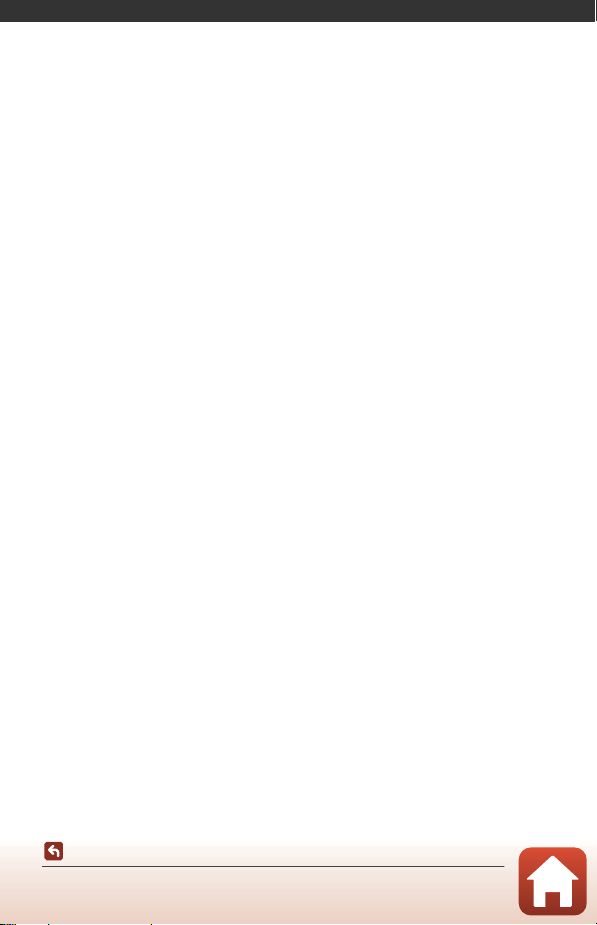
Aan de slag
De camerariem bevestigen...........................................................................................................8
De accu en de geheugenkaart plaatsen...................................................................................9
De accu opladen .............................................................................................................................10
Camera instellen .............................................................................................................................12
Aan de slag
7
Page 23
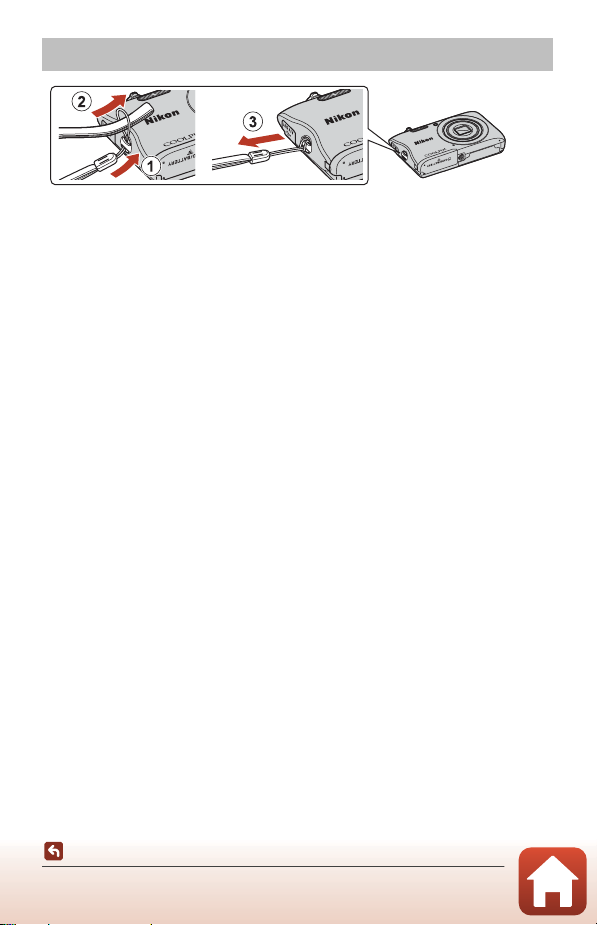
De camerariem bevestigen
Aan de slag
De camerariem bevestigen
8
Page 24
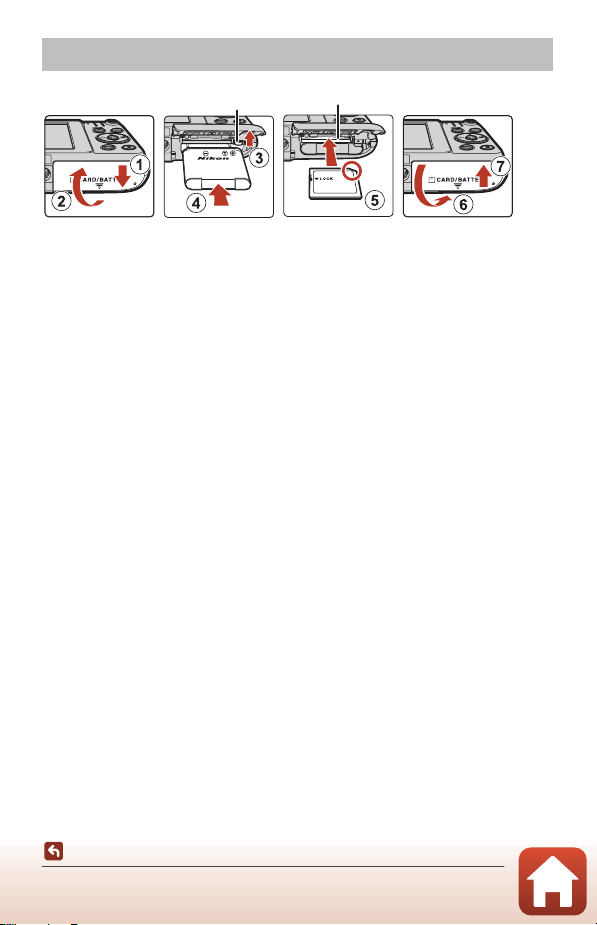
De accu en de geheugenkaart plaatsen
Batterijvergrendeling
Geheugenkaartsleuf
• Met de positieve en negatieve polen van de accu op de goede plaats, verplaatst u de
oranje batterijvergrendeling (3) en plaatst u de accu volledig in het vak (4).
• Schuif de geheugenkaart in de sleuf tot deze op zijn plaats klikt (5).
• Let op dat u de accu of geheugenkaart niet ondersteboven of omgekeerd plaatst; dit kan
tot een storing leiden.
B Een geheugenkaart formatteren
De eerste keer dat u een geheugenkaart in deze camera plaatst die eerder in een ander apparaat
werd gebruikt, dient u deze kaart met deze camera te formatteren.
• Tijdens het formatteren van een geheugenkaart worden alle beelden en andere
gegevens op de geheugenkaart permanent verwijderd. Maak kopieën van beelden die u
wilt behouden voor u de geheugenkaart formatteert.
• Plaats de geheugenkaart in de camera, druk op de d-knop en selecteer Geheugenkaar t
form. in het setup-menu (A86).
De accu of geheugenkaart verwijderen
Zet de camera uit en controleer of het camera-aan-lampje en het scherm zijn uitgeschakeld
en open het deksel van het batterijvak/de geheugenkaartsleuf.
• Verplaats de batterijvergrendeling om de accu eruit te halen.
• Duw de geheugenkaart voorzichtig in de camera om de geheugenkaart gedeeltelijk uit
te werpen.
• Wees voorzichtig bij het hanteren van de camera, accu en geheugenkaart onmiddellijk
na het gebruik van de camera, want zij kunnen heel warm zijn.
Geheugenkaarten en intern geheugen
Cameragegevens, zoals beelden en films, kunnen worden opgeslagen in het interne
geheugen van de camera of op een geheugenkaart. Om het interne geheugen van de
camera te gebruiken, dient u de geheugenkaart te verwijderen.
Aan de slag
De accu en de geheugenkaart plaatsen
9
Page 25
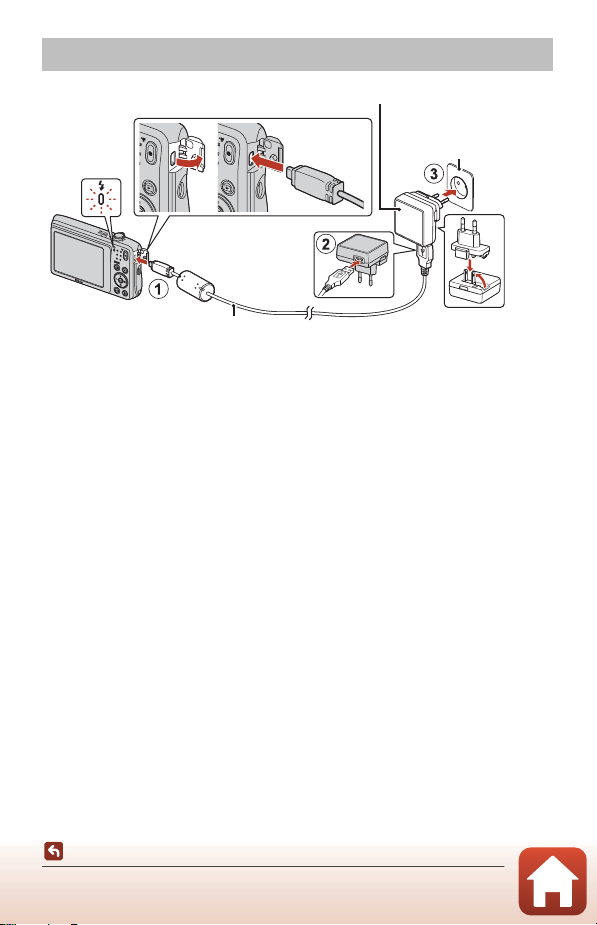
De accu opladen
USB-kabel (meegeleverd)
Stopcontact
Lichtnetlaadadapter
Laadlampje
Als een stekkeradapter* bij uw camera is meegeleverd, bevestigt u hem op de
lichtnetlaadadapter. Zodra deze twee aan elkaar vast zitten, kan het product beschadigd
raken als u de stekkeradapter met geweld probeert los te maken.
* De vorm van de stekkeradapter is afhankelijk van het land of de regio waar de camera
werd aangeschaft. Deze stap kan worden overgeslagen als de stekkeradapter permanent
op de lichtnetlaadadapter bevestigd is.
• Het opladen start wanneer de camera wordt aangesloten op een stopcontact terwijl de
accu geplaatst is, zoals aangegeven in de illustratie. Het laadlampje knippert traag terwijl
de accu wordt opgeladen.
• Wanneer het laden is voltooid, word t het laadlampje uitgeschakeld. Trek de stekker van de
lichtnetlaadadapter uit het stopcontact en koppel daarna de USB-kabel los.
De oplaadtijd bedraagt ongeveer 2 uur en 40 minuten voor een volledig lege accu.
• De accu kan niet worden opgeladen wanneer het laadlampje snel knippert, mogelijk
wegens een van de hieronder beschreven redenen.
- De omgevingstemperatuur is niet geschikt om op te laden.
- De USB-kabel of lichtnetlaadadapter is niet goed aangesloten.
- De accu is beschadigd.
De accu opladen
10
Aan de slag
Page 26
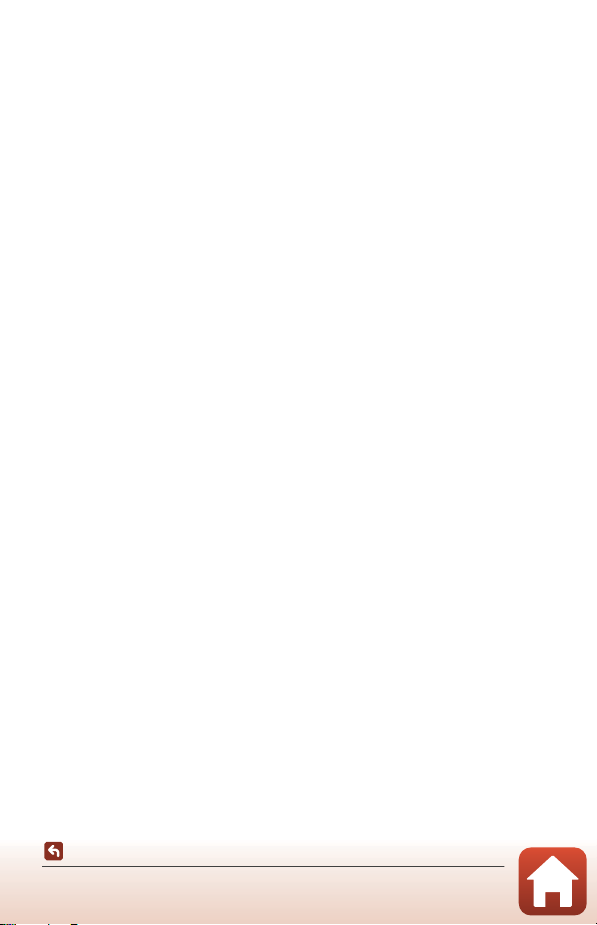
B Opmerkingen over de USB-kabel
Controleer de vorm en de richting van de pluggen en houd de pluggen niet in een hoek wanneer
u ze aansluit of loskoppelt.
B De camera inschakelen tijdens het opladen
Wanneer u op de hoofdschakelaar drukt terwijl wordt opgeladen met de lichtnetlaadadapter,
wordt de camera ingeschakeld in de weergavemodus en kunnen vastgelegde beelden worden
weergegeven. Opname is niet mogelijk.
C Opladen met een computer of batterijlader
• U kunt de accu ook opladen door de camera aan te sluiten op een computer.
• U kunt de batterijlader MH-66 (apart verkri jgbaar) gebruiken om de accu op te laden zonder de
camera te gebruiken.
Aan de slag
De accu opladen
11
Page 27
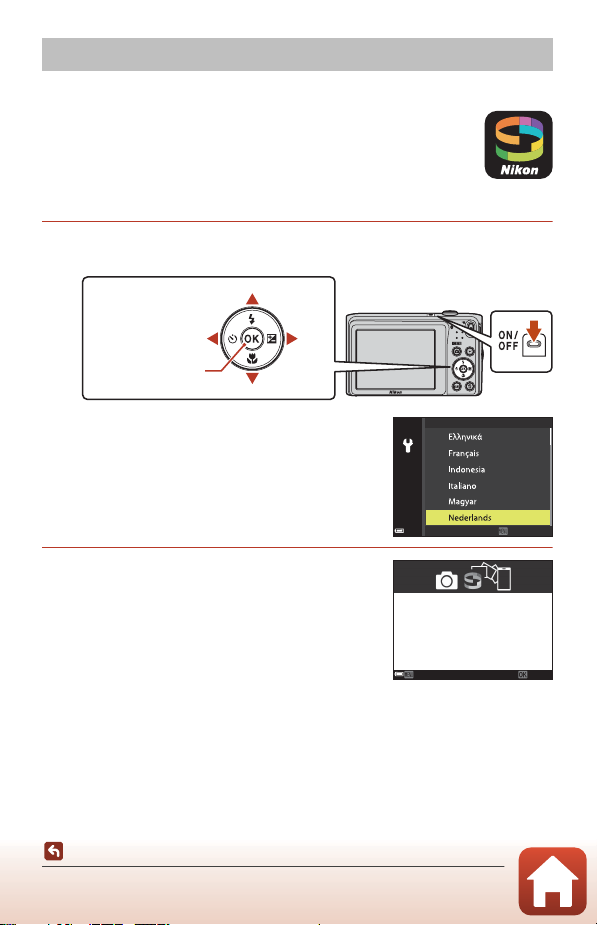
Camera instellen
Multi-selector
k-knop
(selectie toepassen)
Omhoog
Omlaag
Links
Rechts
Hoofdschakelaar
Instellen vanaf een smartphone of tablet
• Voordat u verder gaat, installeer eerst de SnapBridge app (Aiii) en
schakel Bluetooth en Wi-Fi op uw smartphone of tablet (hieronder,
“smartapparaat”) in.
• De schermen van de camera en het smart-apparaat die in deze
handleiding worden getoond, kunnen verschillend zijn van de schermen
van de eigenlijke producten.
1 Schakel de camera in.
• Gebruik de multi-selector om instellingen te selecteren en aan te passen.
• Een taalselectievenster wordt weergegeven. Druk op
H of I op de multi-selector om een taal te markeren
en druk op k om te selecteren.
• De taal kan op elk gewenst moment worden gewijzigd
met behulp van de optie Taal/Language in het
setup-menu (A86).
2 Druk op k wanneer het rechtervenster
wordt weergegeven.
• Indien u geen gebruik wenst te maken van een
smartapparaat om de camera te configureren, druk op
d (A14).
12
Aan de slag
Camera instellen
Taal/Language
Annuleren
Met SnapBridge kunt u foto's naar uw
smartapparaart verzenden en delen.
Druk op 'MENU' als u dit scherm wilt
overslaan en SnapBridge later wilt
instellen via het menu Netwerk.
Later
Instell.
Page 28
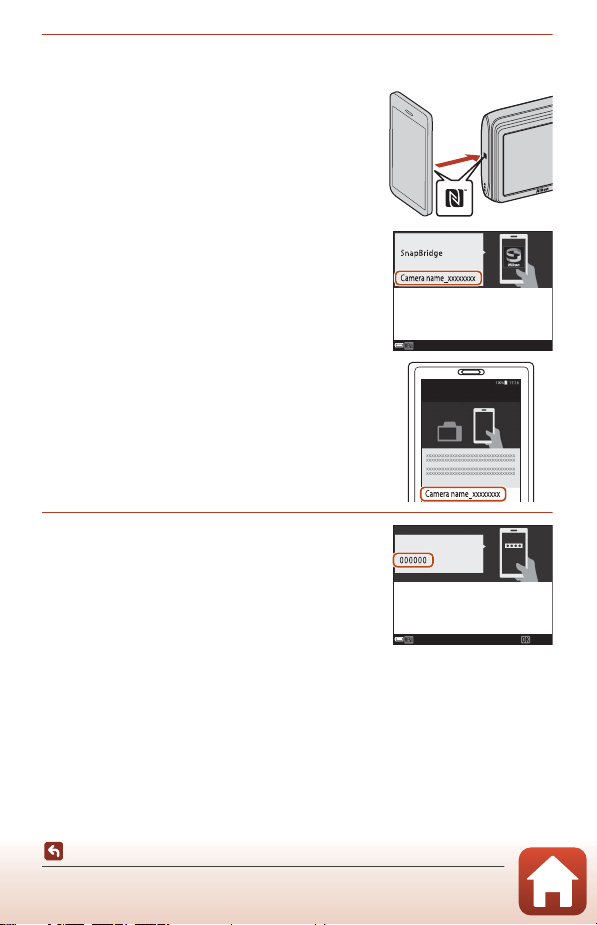
3 Koppel (d.w.z. breng een Bluetooth-link tot stand tussen) de camera
Ga op uw smartapparaat naar de
appstore en zoek naar SnapBridge.
Open de SnapBridge-app nadat u
deze hebt geïnstalleerd.
Annuleren
Camera
App
Verbinding maken met camera
Naam van camera
OKAnnulerenAnnuleren
Controleer of dezelfde verificatiecode
wordt weergegeven op het
smartapparaat en druk op OK.
Verific.code
Camera
en het smartapparaat.
• Android-apparaa t met NFC-ondersteuning
Nadat is gecontroleerd of NFC is ingeschakeld op het
smartapparaat, raak de camera Y (N-Mark) aan naar
de NFC-antenne op het smartapparaat om de
SnapBridge app te starten.
- Als de downloadsite Snapbridge wordt
weergegeven, download en installeer de app
alvorens bovenstaande stappen te herhalen.
• iOS-apparaten en Android-apparaten zonder
NFC-ondersteuning
Druk op de k-knop van de camera. De camera wacht
op een verbinding; start de SnapBridge app op het
smartapparaat en volg de instructies op het scherm
om op de naam van de camera te tikken waarmee u
wilt koppelen.
4 Controleer de verificatiecode.
• Volg, na te hebben ge controleerd o f de camera en h et
smartapparaat dezelfde zescijferige verificatiecode
weergeven, de onderstaande stappen om het
koppelen te voltooien (merk op dat de code mogelijk
niet wordt weergegeven in sommige versies van iOS,
echter dient u de onderstaande stappen te volgen, ook
al wordt de code niet weergegeven).
-Op de camera, druk op k.
- Tik op het smartapparaat op Pairing (Koppelen)
(de naam van de knop verschilt per smartapparaat).
Aan de slag
Camera instellen
13
Page 29
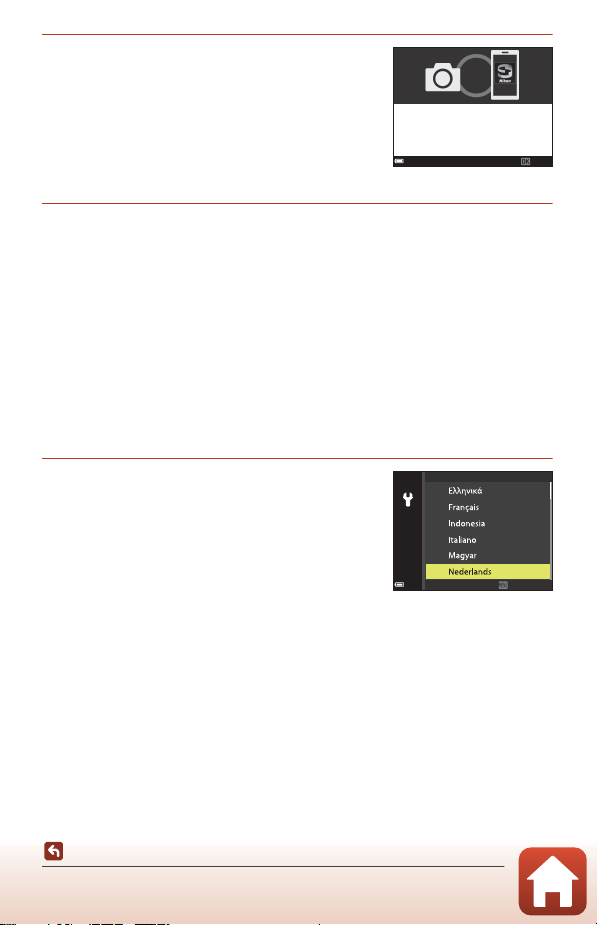
5 Druk op k wanneer het rechtervenster
wordt weergegeven.
• Wanneer er een constante verbinding tot stand is
gebracht tussen de camera en het smart-apparaat,
verschijnt het dialoogvenster rechts.
• Als op de camera Kan geen verbinding maken.
verschij nt, drukt u op k om terug te keren naar stap 3.
Om de koppelinstellingen te annuleren, drukt u op
d.
Uw camera en smartapparaat zijn
verbonden!
SnapBridge verzendt uw foto's naar
het smartapparaat terwijl u ze maakt.
Volg.
6 Volg de instructies op het scherm om het setup-proces te voltooien.
• Om locatiegegevens met foto's vast te leggen, selecteer Ja wanneer hierom wordt
gevraagd en schakel de locatiegegevensfuncties in zowel de SnapBridge app en op het
smartapparaat zelf in (zie voor meer informatie de documentatie die is meegeleverd met
het smartapparaat).
• U kunt ook de cameraklok synchroniseren met de tijd geregistreerd door het
smartapparaat door Ja te selecteren wanneer hierom wordt gevraagd en synchronisatie
wordt ingeschakeld in de SnapBridge app. Als u Nee selecteert, stel dan de cameraklok in
vanuit de menu's zoals beschreven in Stap 2 op pagina 15.
• Setup wordt voltooid zodra de camera naar de opnameweergave terugkeert.
• Zie pagina 16 voor meer informatie over het gebruik van SnapBridge.
Setup vanuit de cameramenu's
De cameraklok kan handmatig worden ingesteld.
1 Schakel de camera in (A12).
• Een taalselectievenster wordt weergegeven. Druk op
H of I op de multi-selector om een taal te markeren
en druk op k om te selecteren.
• De taal kan op elk gewenst moment worden gewijzigd
met behulp van de optie Taal/Language in het
setup-menu (A86).
14
Aan de slag
Camera instellen
Taal/Language
Annuleren
Page 30
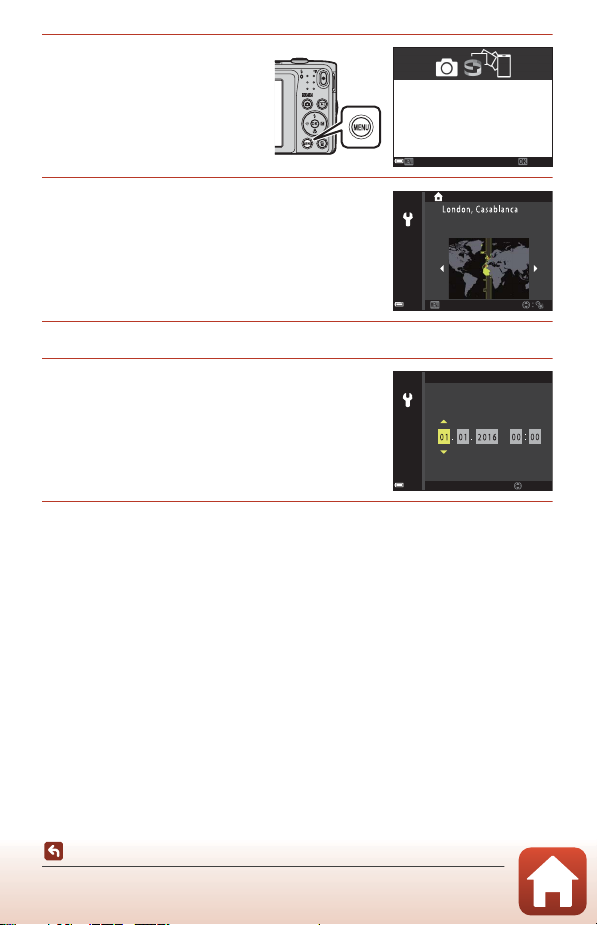
2 Druk op d wanneer het
TerugTerug
Datum en tijd
Bewerk.Bewerk.
M
J
D
u m
rechtervenster wordt
weergegeven.
• Selecteer Ja wanneer hierom
wordt gevraagd om de
cameraklok in te stellen.
Met SnapBridge kunt u foto's naar uw
smartapparaart verzenden en delen.
Druk op 'MENU' als u dit scherm wilt
overslaan en SnapBridge later wilt
instellen via het menu Netwerk.
Later
Instell.
3 Markeer uw eigen tijdzone en druk op k.
• Om zomertijd in te schakelen, druk op H; W wordt
bovenaan de kaart weergegeven. Druk op I om
zomertijd uit te schakelen.
4 Druk op H of I om een datumnotatie te kiezen en druk op k.
5 Voer de huidige datum en tijd in en druk
op k.
• Druk op J of K om items te markeren en druk op H
of I om te wijzigen.
• Druk op k om de klok in te stellen.
6 Wanneer hierom wordt gevraagd, druk op H of I om Ja te
markeren en druk op k.
• De camera gaat naar de opnameweergave zodra setup is voltooid.
C De klok resetten
De optie Tijdzone en datum in het setup-menu kan worden gebruikt om de tijdzone te kiezen en
de cameraklok in te stellen.
Zomertijd kan worden in- of uitgeschakeld in het menu Tijdzone.
Aan de slag
Camera instellen
15
Page 31

Wat SnapBridge voor u kan betekenen
De SnapBridge app kan voor verschillende taken worden gebruikt zodra de
camera met uw smartapparaat is gekoppeld.
Automatisch uploaden
Bij standaardinstellingen worden foto's zodra ze worden gemaakt automatisch naar het
smartapparaat geüpload.
• Plaats het smartapparaat dicht bij de camera en start de SnapBridge app.
• Deze functie is niet beschikbaar voor films.
Optie Beschrijving
Automatisch uploaden
uitschakelen
Opties uploaden
Foto’s voor uploaden
selecteren
Foto’s bijsnijden voor
uploaden
Foto-informatie invoegen
Automatisch uploaden kan worden uitgeschakeld met de optie
Automat. verzendopties > Foto's in het netwerkmenu van de
camera (A86).
Gebruik het item Automat. verzendopties in het netwerkmenu
van de camera om de typen foto’s te kiezen die automatisch zijn
geüpload.
U kunt deze optie gebruiken om automatisch geselecteerde
foto’s te uploaden die tijdens het fotograferen niet werden
geüpload.
• Gebruik de optie Markeren voor upload in het
weergavemenu van de camera (A86) om foto’s te selecteren.
• De constante verbinding zorgt ervoor dat de upload blijft
doorgaan, ook al is de camera uit.
Gebruik de SnapBridge app om het formaat te kiezen waarbij
foto’s naar het smartapparaat worden gekopieerd. Het
standaardformaat is 2 megapixels.
Gebruik de SnapBridge app om de informatie te kiezen die wordt
afgedrukt op foto’s die naar het smartapparaat worden
gekopieerd.
Commentaar en copyrightinformatie kunnen van tevoren worden
ingevoerd vanuit het setup-menu van de camera. U kunt ook
tekst afdrukken die is i ngevoerd in de app SnapBridge.
Aan de slag
Camera instellen
16
Page 32

Draadloze netwerken
Optie Beschrijving
Om de camera met een sma rtapparaat te koppelen (bijvoorbeeld
met een nieuw apparaat of als u niet hebt gekozen om met een
Koppelen
Foto’s uploaden via Wi-Fi
smartapparaat te koppelen tijdens setup), selecteer Verbind.
met smart app. in het netwerkmenu van de camera en volg de
instructies op pagina 13, te beginnen met Stap 3.
De camera kan met maximaal vijf smartapparaten worden
gekoppeld, maar kan slechts met één tegelijk verbinding maken.
Een Wi-Fi-verbinding wordt aanbevolen voor omvangrijke
uploads.
Volg de instructies op het scherm in de app Snapbridge om naar
een Wi-Fi-verbinding over te schakelen.
• Het item Wi-Fi > Type Wi-Fi-verbinding in het
netwerkmenu van de camera bevat de opties Verificatie/
encryptie en Wachtwoord. De standaardoptie voor
Verificatie/en cryptie is WPA2-PSK-AES.
B Waar het gebruik van draadloze apparaten verboden is
Schakel, waar het gebruik van draadloze apparaten verboden is, draadloze functies uit in het
netwerkmenu van de camera door Aan voor Vliegtuigmodus te selecteren. Dit zal tijdelijk de
constante verbinding met het smartapparaat onderbreken, maar de verbinding wordt automatisch
hersteld zodra de vliegtuigmodus wordt uitgeschakeld.
Andere opties voor de SnapBridge App
Optie Beschrijving
Externe fotografie
De foto’s op de camera
bekijken
• Zie online help Snapbridge app voor meer informatie.
Gebruik het smartapparaat om de camerasluiter te ontspannen.
Schakel de camera in om fotografie op afstand uit te voeren.
Gebruik het smartapparaat om de foto’s op de camera te bekijken
en te downloaden. Deze optie is zelfs beschikbaar wanneer de
camera uit is.
Aan de slag
Camera instellen
17
Page 33

Basisbewerkingen voor opname en
weergave
Beelden opnemen..........................................................................................................................19
Films opnemen................................................................................................................................21
Beelden afspelen ............................................................................................................................22
Beelden wissen................................................................................................................................23
18
Basisbewerkingen voor opname en weergave
Page 34

Beelden opnemen
Uitzoomen Inzoomen
In dit voorbeeld wordt de stand x (autom. scènekeuzekn.) gebruikt. In de stand x (autom.
scènekeuzekn.) herkent de camera automatisch het onderwerp van de opname wanneer u
een foto kadreert, zodat u nog eenvoudiger foto's kunt maken met instellingen die
aangepast zijn aan het onderwerp.
1 Houd de camera stevig vast.
• Let op dat uw vingers en overige voorwerp en zich niet
voor het objectief, de flitser, de AF-hulpverlichting, de
microfoo n of de luidspreker bevinden.
• Als u opnamen in de portretstand (“staand”) maakt,
draait u de camera op zo'n manier dat de flitser zich
boven het objectief bevindt.
2 Kadreer de foto.
• Verplaats de zoomknop om de zoompositie van het
objectief te veranderen.
Basisbewerkingen voor opname en weergave
Beelden opnemen
19
Page 35

• Wanneer de camera de onderwerpstand herkent,
8m
0s8m
0s
140 01400
Pictogram opnamestand
Aanduiding
batterijniveau
Aantal
resterende
opnamen
F3 .7F3 .7
1/ 25 0
verandert het pictogram voor de opnamestand
dienovereenkomstig.
• Aanduiding batterijniveau
b: Het batterijniveau is hoog.
B: Het batterijniveau is laag.
• Aantal resterende opnamen
C wordt weergegeven wanneer er geen
geheugenkaart in de camera is geplaatst; beelden
worden opgeslagen in het interne geheugen.
3 Druk de ontspanknop half in.
• De ontspanknop “half” indrukken betekent dat u de
knop indrukt tot het punt waar u een lichte
weerstand voelt en de knop dan zo ingedrukt
houdt.
• Zodra het onderwerp scherp is, wordt
scherpstelveld of de scherpstelaanduiding in groen
weergegeven.
• Wanneer u de digitale zoom gebruikt, stelt de
camera scherp in het midden van het beeld en
wordt het scherpstelveld niet weergegeven.
• Als het scherpstelveld of de scherpstelaanduiding
knippert, kan de camera niet scherpstellen. Wijzig
de compositie en probeer de ontspanknop
opnieuw half in te drukken.
4 Druk, zonder uw vinger op te heffen, de
ontspanknop helemaal in.
F3.7
1/250
B Opmerkingen over het opslaan van beelden of films
De aanduiding die het aantal resterende opnamen aangeeft of de aanduiding die de resterende
tijd aangeeft, knippert terwijl beelden of films worden opgeslagen. Op en het deksel van het
batterijvak/d e geheugenkaartsleuf niet en verwijder de accu of de geheug enkaart niet
terwijl een aanduiding knippert. Dit zou tot verlies van gegevens kunnen leiden of tot schade aan
de camera of de geheugenkaart.
20
Basisbewerkingen voor opname en weergave
Beelden opnemen
Page 36

C De functie Automatisch uit
• Wanneer gedurende ongeveer een minuut geen handelingen worden uitgevoerd, wordt het
scherm uitgeschakeld, gaat de camera in stand-bymodus en vervolgens knippert het cameraaan-lampje. De camera wordt uitgeschakeld nadat hij ongeveer drie minuten in stand-bymodus
is gebleven.
• Om het scherm opnieuw in te schakelen terwijl de camera in stand-bymodus is, voert u een
handeling uit zoals drukken op de hoofdschakelaar of ontspanknop.
C Wanneer u een st atief gebruikt
• Het is aan te bevelen een statief te gebruiken om de camera te stabiliseren in de volgende
omstandigheden:
- Wanneer u bij weinig licht opnamen maakt met de flitsstand (A44) ingesteld op W (uit)
- Wanneer de zoom op een telepositie staat
• Wanneer u een statief gebruikt om de camera tijdens de opname te stabiliseren, stelt u Foto VR
in op Uit in het setup-menu (A86) om mogelijke fouten door deze functie te voorkomen.
Films opnemen
Geef het opnamescherm weer en druk op de
b (e filmopname)-knop om de filmopname te starten.
Druk opnieuw op de b (e)-knop om de opname te
beëindigen.
• Om een film af te spelen, selecteert u een film in
schermvullende weergavestand en drukt u op de
k-knop.
Basisbewerkingen voor opname en weergave
Films opnemen
21
Page 37

Beelden afspelen
Het vorige beeld weergeven
Het volgende beeld weer geven
15/1 1/20 16 15:3 0
0004 . JPG
4 / 4
3.0
1 / 201 / 20
1 Druk op de c (weergave)-knop
om naar de weergavestand te
gaan.
• Als u de c-knop indrukt en ingedrukt
houdt terwijl de camera uitgeschakeld is,
schakelt de camera in met de
weergavestand.
2 Gebruik de multi-selector om het weer te
geven beeld te selecteren.
• Houd HIJK ingedrukt om snel door de beelden te
bladeren.
• Om terug te keren naar de opnamestand drukt u op de
A-knop of op de ontspanknop.
• Wanneer e wordt weergegeven in de
schermvullende weergavestand, kunt u op de k-knop
drukken om een effect toe te passen op het beeld.
• Verplaats de zoomknop naar g (i) in
de schermvullende we ergavestand om
in te zoomen op een beeld.
• Verplaats de zoomknop in de
schermvullende weergavestand naar
f (h) om te schakelen naar de
miniatuurweergavestand en meerdere
beelden op het scherm weer te geven.
Basisbewerkingen voor opname en weergave
Beelden afspelen
22
0004. JPG
15/11/2016 15:30
4 / 4
3.0
Page 38

Beelden wissen
1 Druk op de l (wissen)-knop om
het beeld te wissen dat momenteel
op het scherm wordt weergegeven.
2 Gebruik HI van de multi-selector om de
gewenste wismethode te selecteren en
druk op de k-knop.
• Om te sluiten zonder te verwijderen, drukt u op de
d-knop.
Wissen
Huidig beeld
Wis gesel. beeld(en)
Alle beelden
3 Selecteer Ja en druk op de k-knop.
• Eenmaal gewiste beelden kunt u niet meer terughalen.
C Het vastgelegde beeld wissen in de opnamestand
Wanneer u de opnamestand ge bruikt, drukt u op de l-knop om het laatst opgeslagen beeld te
wissen.
1 beeld wissen?
Ja
Nee
Basisbewerkingen voor opname en weergave
Beelden wissen
23
Page 39

Het beeldselectiescherm voor wissen
Wis gesel. beeld(en)
TerugTerug
1 Gebruik JK van de multi-selector om het
beeld te selecteren dat u wilt wissen.
• Verplaats de zoomknop (A2) naar g (i) om naar de
schermvullende wee rgave te gaan, of naar f (h) om
naar de miniatuurweergave te gaan.
2 Gebruik HI om ON of OFF te selecteren.
• Wanneer ON is gesel ecteerd, verschijnt een pictogram
onder het geselecteerde beeld. Herhaal st appen 1 en 2
om bijkomende beelden te selecteren.
Wis gesel. beeld(en)
TerugTerug
3 Druk op de k-knop om de beeldselectie toe te passen.
• Er verschijnt een bevestigingsscherm. Volg de instructies op het scherm voor de
bediening.
Basisbewerkingen voor opname en weergave
Beelden wissen
24
Page 40

Opnamefuncties
Een opnamestand selecteren ....................................................................................................26
A (auto)-stand...............................................................................................................................27
x (Autom. scènekeuzekn.)-stand............................................................................................29
Onderwerpstand (opname afgestemd op de opnameomstandigheden) ................30
Stand speciale effecten (effecten toepassen tijdens opname)......................................37
Stand Slim portret (Menselijke gezichten verbeteren bij opname).............................39
Opnamefuncties instellen met de multi-selector...............................................................44
Flitsstand ...........................................................................................................................................45
Zelfontspanner................................................................................................................................47
Macro-stand (nemen van close-upfoto's)..............................................................................49
Belichtingscompensatie (Helderheid aanpassen)..............................................................50
De zoom gebruiken .......................................................................................................................51
Scherpstellen....................................................................................................................................52
Standaardinstellingen (flitser, zelfontspanner enz.)..........................................................56
Functies die bij opname niet tegelijk kunnen worden gebruikt ...................................58
Opnamefuncties
25
Page 41

Een opnamestand selecteren
De volgende opnamestanden zijn beschikbaar.
• x Autom. scènekeuzekn.
De camera herkent automatisch het onderwerp van de opname wanneer u een foto
kadreert, zodat u nog eenvoudiger foto's kunt maken met instellingen die aangepast zijn
aan het onderwerp.
• b Onderwerp stand
De camera-instellingen worden geoptimaliseerd voor het onderwerp dat u selecteert.
• D Speciale effecten
Pas effecten op beelden toe tijdens de opname.
• F Slim portret
Gebruik glamour-retouchering om menselijke gezichten te verbeteren tijdens de
opname, en gebruik de glimlachtimer- of zelf-collage-functie om foto's te nemen.
• A Autostand
Gebruikt voor algemene opnamen. De instellingen kunnen worden gewijzigd
overeenkomstig de opnameomstandigheden en het gewenste type opname.
1 Wanneer het opnamescherm
wordt weergegeven, drukt u op de
A (opnamestand)-knop.
2 Gebruik HI van de multi-
Autom. scènekeuzekn.
selector om een opnamestand
te selecteren, en druk op de
k-knop.
• Wanneer de onderwerpstand of
speciale effectenstand is geselecteerd,
selecteert u K om een
onderwerpstand of effect te selecteren
vooraleer u op de k-knop drukt.
C Help-weergave
De beschrijvingen van functies worden weergegeven terwijl de opnamestand wordt gewijzigd of
terwijl het instelscherm wordt weergegeven.
U kunt de beschrijvingen tonen of verbergen met Help-weergave in Monitorinstellingen in het
setup-menu.
26
Opnamefuncties
Een opnamestand selecteren
Page 42

A (auto)-stand
Gebruikt voor algemene opnamen. De instellingen kunnen worden aangepast
overeenkomstig de opnameomstandigheden en het gewenste type opname.
Ga naar de opnamestand M A (opnamestand)-knop M A (auto)-stand M k-knop
• U kunt de manier wijzigen waarop de camera het scherp te stellen gebied van het beeld
selecteert, door de instelling voor AF-veldstand te wijzigen (A99).
De standaardinstelling is AF met doelopsporing (A52).
Beschikbare functies in de stand A (auto)
• Creatieve instelknop (A27)
• Flitsstand (A45)
• Zelfontspanner (A47)
• Macro-stand (A49)
• Opnamemenu (A93)
De creatieve instelknop gebruiken
U kunt tijdens de opname de helderheid (belichtingscorrectie), levendigheid en kleurtoon
aanpassen.
Ga naar de opnamestand M A (opnamestand)-knop M A (auto)-stand M k-knop
1 Druk op K van de multi-selector.
Opnamefuncties
A (auto)-stand
27
Page 43

2 Gebruik JK om een item te selecteren.
Schuifkno p
Histogram
• F Kleurtoon: hiermee kunt u de tint (rood/blauw)
van het volledige beeld aanpassen.
• G Levendigheid: hiermee kunt u de levendigheid
van het volledige beeld aanpassen.
• o Helderheid (Bel. +/-): hiermee kunt u de
helderheid van het volledige beeld aanpassen.
Helderheid (Bel. +/-)
3 Gebruik HI om het niveau aan te
passen.
• U kunt een voorbeeld van de resultaten bekijken op
het scherm.
• Om een ander item in te stellen, keert u terug naar stap
2.
• Selecteer y Sluiten om de schuifknop te verbergen.
• Selecteer P Herstel en druk op de k-knop om alle
instellingen te annuleren. Keer terug naar stap 2 en pas
de instellingen opnieuw aan.
Helderheid (Bel. +/-)
4 Druk op de k-knop als de instelling voltooid is.
• De instellingen worden toegepast en de camera keert terug naar het opnamescherm.
C Instellingen van de creatieve instelknop
• Deze functie kan mogelijk niet worden gebruikt in combinatie met andere functies (A58).
• De instellingen voor de helderheid (belichtingscorrectie), levendigheid en kleurtoon blijven
opgeslagen in het geheugen van de camera, zelfs als de camera uitgezet is.
• Zie “Het histogram gebruiken” (A50) voor me er informatie.
A (auto)-stand
28
Opnamefuncties
Page 44

x (Autom. scènekeuzekn.)-stand
De camera herkent automatisch het onderwerp van de opname wanneer u een foto
kadreert, zodat u nog eenvoudiger foto's kunt maken met instellingen die aangepast zijn
aan het onderwerp.
Ga naar de opnamestand M A (opnamestand)-knop M x (autom. scènekeuzekn.)
stand M k-knop
Wanneer de camera automatisch het onderwerp van de opname herkent, verandert het
pictogram voor de opnamestand op het opnamescherm dienovereenkomstig.
e Portret (om close-up-portretten van een of twee mensen te maken)
Portret (om portretten van een grote groep mensen of beelde n met veel achtergrond
b
te maken)
f Landschap
h Nachtportret (om close-up-portretten van een of twee mensen te maken)
Nachtportret (om portretten van een grote groep mensen of beelden met veel
c
achtergrond te maken)
g Nachtlandschap
i Close-up
j Tegenlicht (om foto's te maken van andere onderwerpen dan mensen)
d Tegenlicht (om portretfoto's te maken)
d Andere onderwerpen
B Opmerkingen over stand x (Autom. scènekeuzekn.)
• In sommige opnameomstandigheden selecteert de camera mogelijk niet de gewenste
instellingen. Selecteer in dit geval een andere opnamestand (A26).
• Wanneer de digitale zoom wordt gebruikt, verandert het pictogram van de opnamestand in d.
Beschikbare functies in de stand x (Autom. scènekeuzekn.)
• Flitsstand (A45)
• Zelfontspanner (A47)
• Belichtingscompensatie (A50)
• Beeldmodus (A93)
Opnamefuncties
x (Autom. scènekeuzekn.)-stand
29
Page 45

Onderwerpstand (opname afgestemd op de
opnameomstandigheden)
Wanneer een onderwerp is geselecteerd, worden de camera-instellingen automatisch
geoptimaliseerd voor het geselecteerde onderwerp.
Ga naar de opnamestand M A (opnamestand)-knop M b (tweede pictogram van
boven*) M K M HI M selecteer een onderwerp M k-knop
* Het pictogram van het laatst geselecteerde onderwerp wordt weergegeven.
b Portret (standaardinstelling) i Schemering
c Landschap
d Sport
e Nachtportret
f Party/binnen
Z Strand
z Sneeuw
h Zonsondergang
1
De camera stelt scherp op oneindig.
2
De camera stelt scherp op het gebied in het midden van het beeld.
3
Het gebruik van een statief is aanbevolen omdat de sluitertijd lang is. Stel Foto VR (A119) in
op Uit in het setup-menu als u een statief gebruikt om de camera bij opname te stabiliseren.
1, 2
2
(A31) k Close-up (A31)
3
2
(A31) m Vuurwerk
2
2
2, 3
j Nachtlandschap
u Voedsel (A31)
o Tegenlicht2 (A32)
U Panorama assist (A34)
O Dierenportret (A32)
1, 2, 3
1, 2, 3
(A31)
1, 3
(A32)
30
Opnamefuncties
Onderwerpstand (opname afgestemd op de opnameomstandigheden)
Page 46

Tips en opmerkingen over onderwerpstand
8m
0s
140 0
d Sport
• Terwijl de ontspanknop helemaal ingedrukt wordt gehouden, maakt de camera continu
ongeveer 6 beelden met een snelheid van ongeveer 1,1 bps (als de beeldmodus is ingesteld op
x).
• De beeldsnelheid bij continuopnamen hangt af van de huidige instelling voor de beeldstand, de
gebruikte geheugenkaart of de opnameomstandigheden.
• Scherpstelling, belichting en tint worden ingesteld op de waarde n bepaald voor het eerste beeld
in elke reeks.
f Party/binnen
• Om de effecten van cameratrilling te vermijden, dient u de camera stevig vast te houden. Stel
Foto VR (A119) in op Uit in het setup-menu als u een statief gebruikt om de camera bij
opname te stabiliseren.
j Nachtlandschap
• In het scherm dat verschijnt nadat j Nachtlandschap is geselecteerd, selecteert u u Uit de
hand of w Statief.
• u Uit de hand (standaardinstelling): Selecteer deze optie om opnamen te maken met minder
waasvorming en minder ruis, zelfs wanneer de camera uit de hand wordt bediend.
• w Statief: Selecteer deze optie wanneer u een statief of een andere methode gebruikt om de
camera tijdens de opname te stabiliseren.
- Vibratiereductie is uitgeschakeld, zelfs als Foto VR (A119) in het setup-menu is ingesteld op
Aan.
k Close-up
• Macro-stand (A49) is ingeschakeld en de camera zoomt automatisch naar de dichtstbijzijnde
positie waarop kan worden scherpgesteld.
• U kunt het scherpstelveld verplaatsen. Druk op de k-knop, gebruik HIJK van de multi-
selector om het scherpstelveld te verplaatsen en druk op de k-knop om de instelling toe te
passen.
u Voedsel
• Macro-stand (A49) is ingeschakeld en de camera zoomt automatisch naar de dichtstbijzijnde
positie waarop kan worden scherpgesteld.
• U kunt de tint aanpassen met HI van de multi-selector. De
instelling voor de tint blijft opgeslagen in het geheugen van
de camera, ook wanneer de camera wordt uitgeschakeld.
• U kunt het scherpstelveld verplaatsen. Druk op de k-knop,
gebruik HIJK van de multi-selector om het
scherpstelveld te verplaatsen en druk op de k-knop om de
instelling toe te passen.
8m
1400
0s
31
Opnamefuncties
Onderwerpstand (opname afgestemd op de opnameomstandigheden)
Page 47

m Vuurwerk
• De sluitertijd is vast ingesteld op vier seconden.
• De zoom is beperkt tot vier vaste posities.
o Tegenlicht
• De flitser gaat al tijd af.
O Dierenportret
• Wanneer u de camera op een hond of kat richt, herkent de camera het gezicht van het dier en
stelt hierop scherp. Standaard wordt de sluiter automatisch losgelaten wanneer het gezicht van
een hond of kat wordt gedetecteerd (dierenp. autom. ontsp.).
• In het scherm dat verschijnt nadat O Di erenportret is geselecteerd, selecteert u
U Enkelvoudig of V Continu.
- U Enkelvoudig: Wanneer het gezicht van een kat of hond wordt gedetecteerd, legt de
camera één beeld vast.
- V Con tinu: Wanneer het gezicht van een kat of hond wordt gedetecteerd, legt de camera
continu drie beelden vast.
B Dierenp. autom. ontsp. en Zelfportrettimer
• Druk op J (n) van de multi-selector om de instellingen Dierenp. autom. o ntsp. en
Zelfportrettimer te wijzigen.
- Y: De camera herkent het gezicht van een hond of kat en laat automatisch de sluiter los.
- r5s: De camera detecteert het gezicht van een hond, kat of mens. De sluiter wordt automatisch
losgelaten 5 seconden nadat de ontspanknop werd ingedrukt.
- OFF: De camera ontspant de sluiter niet automatisch, zelfs als het gezicht van een hond, kat of
mens wordt gedetecteerd. Druk de ontspanknop in.
• Dierenp. autom . ontsp. is ingesteld op OFF nadat vijf serieopnamen werden gemaakt.
• Opnemen is ook mogelijk door de ontspanknop in te drukken, ongeacht de instelling voor
Dierenp. autom . ontsp.. Wanneer V Continu is geselecteerd, kunt u continu foto's maken
terwijl u de ontspanknop helemaal ingedrukt houdt.
32
Opnamefuncties
Onderwerpstand (opname afgestemd op de opnameomstandigheden)
Page 48

B Scherpstelveld
8m
0s
140 0
• Wanneer de camera een gezicht detecteert, wordt het
gezicht weergegeven in een gele rand. Wanneer de camera
scherpstelt op een gezicht binnen een dubbele rand
(scherpstelveld), wordt de dubbele rand groen. Als geen
gezichten worden herkend, stelt de camera scherp op het
onderwerp in het midden van het beeld.
• In bepaalde opnameomstandigheden kan het gezicht van
een dier mogelijk niet worden gedetecteerd en kunnen
andere onderwerpen binnen een rand worden
weergegeven.
De functie Huid verzachten gebruiken
Wanneer de sluiter wordt ontspannen terwijl een van de hierna vermelde
onderwerpstanden wordt gebruikt, detecteert de camera menselijke gezichten en wordt
het beeld verwerkt om de huidtinten te verzachten (tot drie gezichten).
• Stand Slim portret (A39)
- De mate van het Huid verzachten-effect kan worden aangepast.
• x (autom. scènekeuzekn.)-stand (A29)
• Portret of onderwerpstand Nachtportret (A30)
Bewerkingsfuncties zoals Huid verzachten kunnen worden toegepast op opgeslagen
beelden met behulp van Glamour-retouchering (A66), zelfs na de opname.
B Opmerkingen over Huid verzachten
• Het kan langer duren dan normaal om beelden na de opname op te slaan.
• In bepaalde opnameomstandigheden worden de gewenste resultaten van de functie Huid
verzachten niet verkregen en kan de functie Huid verzachten worden toegepast op delen van
het beeld zonder gezichten.
8m
1400
0s
33
Opnamefuncties
Onderwerpstand (opname afgestemd op de opnameomstandigheden)
Page 49

Opname met Panorama Assist
8m
0s8m
0s
140 01400
8m
0s8m
0s
140 01400
EindeEinde
Als u een statief gebrui kt, is het eenvoudiger om een foto te kadreren. Wanneer u een statief
gebruikt om de camera tijdens de opname te stabiliseren, stelt u Foto VR (A119) in op Uit
in het setup-menu.
Ga naar de opnamestand M A (opnamestand)-knop M b (tweede pictogram van
boven*) M K M HI M U (Panorama assist) M k-knop
* Het pictogram van het laatst geselecteerde onderwerp wordt weergegeven.
1 Gebruik JK van de multi-selector om
een richting te selecteren waarin beelden
aan elkaar worden gevoegd, en druk op
de k-knop.
• Gebruik indien nodig de flitsstand (A45), de
zelfontspanner (A47), de macro-stand (A49) en de
belichtingscorrectie (A50) in deze stap.
• Druk op de k-knop om de richting opnieuw te
selecteren.
2 Kadreer het eerste gedeelte van
het panoramabeeld en maak de
eerste foto.
• De camera stelt scherp op het onderwerp
in het midden van het beeld.
• Ongeveer een derde van het beeld wordt
doorschijnend weergegeven.
• Om de opname te annuleren, drukt op de
k-knop.
3 Maak de volgende foto.
• Plaats de omtrek van het volgende beeld
dusdanig, dat een derde van het beeld het
vorige beeld overlapt, en druk op de
ontspanknop.
34
Opnamefuncties
Onderwerpstand (opname afgestemd op de opnameomstandigheden)
Page 50

4 Druk op de k-knop als de opname
Einde
voltooid is.
• De camera keert terug naar stap 1.
B Opmerkingen over Panorama assist
• Tot drie beelden kunnen worden gemaakt en gecombineerd tot een panoramareeks. De
opname eindigt automatisch nadat het derde beeld werd gemaakt.
• Een panoramabeeld kan mogelijk niet worden opgeslagen als het doorschijnende gedeelte van
een beeld niet goed uitgelijnd is met het onderwerp wanneer het volgende beeld wordt
gemaakt.
• Het bereik van het beeld dat zichtbaar is in het opgeslagen beeld, is smaller dan het beeld dat
zichtbaar is op het scherm tijdens de opname.
• Als de opname eindigt nadat alleen het eerste beeld werd gemaakt, kan de cam era de weergave
van het beeld niet bladeren (A36).
• De opname voor de panoramareeks wordt beëindigd als de functie automatisch uit (A121)
tijdens de opname de stand-by-stand oproept. Het is aan te bevelen de tijd die mag verstrijken
voor de functie automatisch uit wordt ingeschakeld, langer in te stellen.
• Beelden kunnen niet worden gewist terwijl wordt opgenomen in de stand panorama assist.
Wanneer een nieuw beeld wordt gemaakt, keert u terug naar stap 1 en begint u opnieuw.
C R-aanduiding
In de onderwerpstand panorama assist worden de belichting,
de witbalans en de scherpstelling voor alle beelden in een
panorama vastgezet op de w aarden voor het eerste beeld in de
reeks.
Wanneer het eerste beeld wordt gemaakt, verschijnt R
om aan te geven dat de belichting, de witbalans en de
scherpstelling vergrendeld zijn.
Einde
35
Opnamefuncties
Onderwerpstand (opname afgestemd op de opnameomstandigheden)
Page 51

Weergave met Panorama Assist
0004 . JPG
4 / 4
15/1 1/20 16 15:3 0
Ga naar de weergavestand (A22), geef een beeld dat met
panorama assist werd opgenomen, weer in de
schermvullende weergavestand en druk vervolgens op de
k-knop om het beeld in de richting te bladeren die tijdens
de opname werd gebruikt.
De bedieningsknoppen worden tijdens de weergave op
het scherm weergegeven.
Gebruik JK van de multi-selector om een knop te
selecteren en druk vervolgens op de k-knop om de
hierna beschreven bewerkingen uit te voeren.
4 / 4
0004. JPG
15/11/2016 15:30
Functie
Terugspoelen
Vooruit spoelen
Pauzeren E
Einde G Terug naar de schermvullende weergavestand.
Pictogram
A Houd de k-knop ingedrukt om snel achteruit te bladeren.
B Houd de k-knop ingedrukt om snel vooruit te bladeren.
Afspelen pauzeren. De hierna vermelde bewerkingen kunnen tijdens
pauze worden uitgevoerd.
C Houd de k-knop ingedrukt om terug te spoelen.
D Houd de k-knop ingedrukt om te bladeren.
F Automatisch bladeren hervatten.
Beschrijving
B Opmerkingen over Panorama assist-beelden
• De beelden kunnen niet op deze camera worden bewerkt.
• Deze camera kan de weergave mogelijk niet bladeren van, of inzoomen op, beelden die werden
gemaakt met panorama assist en werden vastgelegd met een ander merk of model digitale
camera.
B Opmerkingen over het afdrukken van panoramabeelden
Het volledige beeld kan mogelijk niet worden afgedrukt, afhankelijk van de instellingen van de
printer. Bovendien is het afdrukken eventueel onmogelijk, afhankelijk van de printer.
Opnamefuncties
Onderwerpstand (opname afgestemd op de opnameomstandigheden)
36
Page 52

Stand speciale effecten (effecten toepassen
Opslaan
tijdens opname)
Pas effecten op beelden toe tijdens de opname.
Ga naar de opnamestand M A (opnamestand)-knop M D (derde pictogram van
boven*) M K M HI M selecteer een effect M k-k nop
* Het pictogram van het laatst geselecteerde effect wordt weergegeven.
Type Beschrijving
D Zacht
(standaardinstelling)
E Nostalgisch sepia
F Ho ogcontrast
monochr.
I Se lectieve kleur
l Pop
o Cross-process
m Speelgoedcamera-
eff. 1
n Speelgoedcamera-
eff. 2
b Spiegelen
• De camera stelt scherp op het gebied in het midden van het beeld.
• Wanneer Selectieve kleur of Cross-pro cess is
geselecteerd, gebruikt u HI van de multi-selector om
de gewenste kleur te selecteren, waarna u op de
k-knop drukt om de kleur toe te passen. Om de
kleurselectie te wijzigen, drukt u nogmaals op de
k-knop.
Verzacht het beeld door een lichte waas a an het volledige beeld toe te
voegen.
Voegt een sepia toon toe en vermindert het contrast om de
eigenschappen van een oude foto te simuleren.
Verandert het beeld in zwart-wit en geeft het een scherp contrast.
Maakt een zwart-wit-beeld waarin alleen de opgegeven kleur
behouden blijft.
Verhoogt de kleurverzadiging van het volledige beeld om een helder
uitzicht te creëren.
Geeft het beeld een mysterieus uitzicht op basis van een specifieke
kleur.
Geeft het volledige beeld een geelachtige tint en maakt de rand van
het beeld donkerder.
Vermindert de kleurverzadiging van het volledige beeld en maakt de
rand van het beeld donkerder.
Creëert een bilateraal symmetrisch beeld waarvan de rechterhelft het
omgekeerde spiegelbeeld is van de linkerhelft.
37
Opnamefuncties
Stand speciale effecten (effecten toepassen tijdens opname)
Page 53

Beschikbare functies in de stand Speciale effecten
• Flitsstand (A45)
• Zelfontspanner (A47)
• Macro-stand (A49)
• Belichtingscompensatie (A50)
• Beeldmodus (A93)
38
Opnamefuncties
Stand speciale effecten (effecten toepassen tijdens opname)
Page 54

Stand Slim portret (Menselijke gezichten
Schuifkno p
Effect
verbeteren bij opname)
U kunt een foto nemen met de glamour-retouchering-functie om menselijke gezichten te
verbeteren.
Ga naar de opnamestand M A (opnamestand)-knop M F Slim portret-stand M
k-knop
1 Druk op K van de multi-selector.
2 Pas een effect toe.
• Gebruik JK om het gewenste effect te selecteren.
• Gebruik HI om de intensiteit van het effect te
selecteren.
• U kunt meerdere effecten tegelijk toepassen.
B Huid verzachten, l Foundati on, Q Zacht,
G Levendigheid, o Helder heid (Bel. +/-)
• Selecteer y Sluiten om de schuifknop te verbergen.
• Na het configureren van de gewenste effecten, drukt u
op de k-knop om deze toe te passen.
Huid verzachten
3 Kadreer de foto en druk de ontspanknop in.
B Opmerkingen over de stand Slim portret
De intensiteit van het effect kan verschillen tussen het beeld op het opnamescherm en het
opgeslagen beeld.
39
Opnamefuncties
Stand Slim portret (Menselijke gezichten verbeteren bij opname)
Page 55

Beschikbare functies in de stand Slim portret
• Glamour-retouchering (A39)
• Glimlachtimer (A41)
• Zelf-collage (A42)
• Flitsstand (A45)
• Zelfontspanner (A47)
• Menu Slim portret (A103)
40
Opnamefuncties
Stand Slim portret (Menselijke gezichten verbeteren bij opname)
Page 56

Gebruik van Glimlachtimer
Glimlachtimer
Ga naar de opnamestand M A (opnamestand)-knop M F Slim portret-stand M
k-knop
Wanneer u op J van de multi-selector drukt om
a Glimlachtimer te selecteren en daarna op de k-knop
drukt, ontspant de camera de sluiter automatisch wanneer
deze een glimlachend gezicht detecteert.
• Stel de glamour-retouchering-functie in voor u
glimlachtimer (A39) selecteert.
• Wanneer u op de ontspanknop drukt om een foto te
nemen, wordt glimlachtimer beëindigd.
B Opmerkingen over Glimlachtimer
In bepaalde opnameomstandigheden kan de camera gezichten of een glimlach niet herkennen
(A53). De ontspanknop kan ook worden gebruikt om op te nemen.
C Wanneer het zelfontspannerlampje knippert
Wanneer u de glimlachtimer gebruikt, knippert het zelfontspannerlampje wanneer de camera een
gezicht detecteert; het lampje knippert snel onmiddellijk nadat de sluiter werd ontspannen.
Opnamefuncties
Stand Slim portret (Menselijke gezichten verbeteren bij opname)
41
Page 57

Gebruik van Zelf-collage
15/1 1/20 16 15:3 0
0005 . JPG
5 / 5
De camera kan een reeks in intervallen van vier of negen
beelden registreren en deze opslaan als één-beeld (een
collagebeeld).
0005. JPG
15/11/2016 15:30
Ga naar de opnamestand M A (opnamestand)-knop M F Slim portret-stand M
k-knop
1 Druk op J van de multi-selector om
n Zelf-collage te selecteren en druk op
de k-knop.
• Er verschijnt een bevestigingsscherm.
• Wanneer u op de d-knop drukt en Zelf-collage
selecteert voor u op J drukt, kunt u de instellingen
voor Aantal opnam en, Interval en Sluitergeluid
(A103) configureren.
• Als u tijdens het opnemen glamour-retouchering wilt
toepassen, moet u het effect instellen voor u zelfcollage (A39) selecteert.
Zelf-collage
5 / 5
42
Opnamefuncties
Stand Slim portret (Menselijke gezichten verbeteren bij opname)
Page 58

2 Neem een foto.
Ja
Nee
Opslaan OK?
• Wanneer u de ontspanknop indrukt, start een aftelling
(ongeveer vijf seconden) e n wordt de sluiter
automatisch ontspannen.
• De camera ontspant de sluiter automatisch voor de
resterende foto's. Een aftelling start ongeveer drie
seconden voor de opna me.
• Het aantal opnamen wordt aangeduid door U op het
scherm. Het wordt tijdens opname groen
weergegeven en wijzigt naar wit na de opname.
2
3 Selecteer Ja en druk op de k-knop.
• Het collagebeeld wordt opgeslagen.
• Elk geregistreerd beeld wordt opgeslagen als een
individueel beeld, afzonderlijk van het collagebeeld.
B Opmerkingen over Zelf-collage
• Als u de ontspanknop indrukt voor de camera het opgegeven aantal opnamen genomen heeft,
wordt de opname geannuleerd en wordt er geen collagebeeld opgeslagen. De foto's die
genomen werden voor de opname geannuleerd werd, worden opgeslagen als afzonderlijke
afbeeldingen.
• Deze functie kan mogelijk niet worden gebruikt in combinatie met andere functies (A58).
43
Opnamefuncties
Stand Slim portret (Menselijke gezichten verbeteren bij opname)
Page 59

Opnamefuncties instellen met de multi-selector
Wanneer het opnamescherm wordt weergegeven, kunt u op H (m) J (n) I (p) K (o)
van de multi-selector drukken om de volgende functies in te stellen.
• m Flitsstand
U kunt een flitsstand selecteren overeenkomstig de opnameomstandigheden.
• n Zelfontspanner
De camera ontspant de sluiter 10, 2 of 5 seconden nadat u op de ontspanknop hebt
gedrukt.
• p Macro-stand
Gebruik de macro-stand om close-upfoto's te maken.
• o Belichtingscompensatie
U kunt de algemene helderheid van het beeld aanpassen.
De functies die kunnen worden ingesteld verschillen naargelang de opnamestand.
44
Opnamefuncties
Opnamefuncties instellen met de multi-selector
Page 60

Flitsstand
U kunt een flitsstand selecteren overeenkomstig de opnameomstandigheden.
1 Druk op H (m) van de multi-selector.
2 Selecteer de gewenste flitsstand (A46)
en druk op de k-knop.
• Als de k-knop niet wordt ingedrukt, wordt de selectie
geannuleerd.
C Het flitserlampje
• De status van de flitser kan worden gecontroleerd door de
ontspanknop half in te drukken.
- Aan: De flitser gaat af wanneer u de ontspanknop helemaal
indrukt.
- Knippert: De flitser wordt opgeladen. De camera kan geen
beelden maken.
- Uit: De flitser gaat niet af wanneer een foto wordt gemaakt.
• Als de accu bijna leeg is, schakelt het scherm uit terwijl de
flitser wordt opgeladen.
Automatisch
Opnamefuncties
Flitsstand
45
Page 61

Beschikbare flitsstanden
Automatisch
U
De flitser gaat af wanneer dit nodig is, bijvoorbeeld als er weinig licht is.
• De aanduiding voor de flitsstand wordt alleen direct na het uitvoeren van de
instelling op het opnamescherm weergegeven.
Autom. met rode-ogenred.
V
Minder rode ogen in portretten ten gevolge van de flitser.
Uit
W
De flitser gaat niet af.
• Het is aan te bevelen een statief te ge bruiken om de camera te stabiliseren wanneer
u in donkere omgevingen fotografeert.
Invulflits
X
De flitser wordt bij elke foto gebruikt. Gebruik deze stand om schaduwen en
onderwerpen in tegenlicht “in te vullen” (te verlichten).
Lange sluitertijd
Y
Geschikt voor avond- en nachtportretten met achtergronddecors. De invulflits gaat af
om het hoofdonderwerp te verlichten. De lange sluitertijd wordt gebruikt om in het
donker of bij weinig licht de achtergrond vast te leggen.
B Opmerkingen over het gebruik van de flitser
Als u de flitser gebruikt terwi jl de zoom in de groothoekstand staat, kan de beeldrand er donker
uitzien afhankelijk van de afstand tot het onderwerp.
Verplaats de zoom lichtjes naar tele om het probleem te verhelpen.
C De flitsstandinstelling
• De instelling is mogelijk niet beschikbaar in bepaalde opnamestanden (A56).
• De instelling die wordt gebruikt in de stand A (auto), wordt opgeslagen in het geheugen van
de camera, zelfs als de camera uitgezet is.
C Rode-ogenreductie
Als de camera rode ogen vaststelt terwijl een beeld wordt opgeslagen, wordt het gebied in kwestie
bewerkt om rode ogen te verminderen voor het beeld wordt opgeslagen.
Houd rekening met het volgende tijdens de opname:
• Er is meer tijd nodig om beelden op te slaan.
• Rode-ogenreductie zal in sommige situaties niet het gewenste resultaat opleveren.
• In uitzonderlijke gevallen kan de rode-ogenreductie nodeloos worden toegepast op andere
delen van het beeld. In deze gevallen selecteert u een andere flitsstand en neemt u de foto
opnieuw.
Opnamefuncties
Flitsstand
46
Page 62

Zelfontspanner
De camera is voorzien van een zelfontspanner, die de sluiter 10, 2 of 5 seconden na het
indrukken van de ontspanknop ontspant.
Stel Foto VR (A119) in op Uit in het setup-menu als u een statief gebruikt om de camera
bij opname te stabiliseren.
1 Druk op J (n) van de multi-selector.
2 Selecteer n10s, n2s of r5s en druk op
Zelfontspanner
de k-knop.
• n10s (10 seconden): Voor belangrijke gelegenheden,
zoals bruiloften.
• n2s (2 seconden): Om cameratrilling te voorkomen.
• r5s (5 seconden): Om zelfportretten te maken
(zelfportrettimer).
• Als de k-knop niet wordt ingedrukt, wordt de selectie
geannuleerd.
• Wanneer de opnamestand de onderwerpstand Dierenportret is, wordt Y (dierenp.
autom. ontsp.) en r5s (zelfportrettimer) weergegeven (A32). n10s en n2s kunnen
niet worden gebruikt.
• Wanneer de opnamestand Slim portret is, kunt u ook a Glimlachtimer (A41), n Zelf-
collage (A42) of r5s Zelfportrettimer gebruiken naast n10s en n2s.
3 Kadreer de foto en druk de ontspanknop half in.
• De scherpstelling en de belichting zijn ingesteld.
47
Opnamefuncties
Zelfontspanner
Page 63

4 Druk de ontspanknop helemaal
F3 .7
1/ 25 0
9
in.
• Het aftellen begint. Het
zelfontspannerlampje knippert en licht
daarna constant gedurende ongeveer één
seconde op voor de sluiter wordt
ontspannen.
• Zodra de sluiter is ontspannen, wordt de
zelfonts panner weer op OFF gezet.
• Om de aftelling te stoppen, drukt u
nogmaals op de ontspanknop.
9
F3.7
F3.7
1/250
Zelfontspanner
48
Opnamefuncties
Page 64

Macro-stand (nemen van close-upfoto's)
Macro-stand
Gebruik de macro-stand om close-upfoto's te nemen.
1 Druk op I (p) van de multi-selector.
2 Selecteer ON en druk op de k-knop.
• Als de k-knop niet wordt ingedrukt, wordt de selectie
geannuleerd.
3 Verplaats de zoomknop om de
zoomfactor op een positie te zetten
waarbij F en de zoomaanduiding groen
worden weergegeven.
• Wanneer de zoomfactor is ingesteld op een positie waarbij de zoomaanduiding groen
wordt weergegeven, kan de camera scherpstellen op onderwerpen tot op ca. 9 cm van
het objectief.
Wanneer de zoom op een positie staat waar G wordt weergegeven, kan de camera
scherpstellen op onderwerpen tot op circa 2 cm van het objectief.
C De instelling Macro-stand
• De instelling is mogelijk niet beschikbaar in bepaalde opnamestanden (A56).
• Als de instelling wordt gebruikt in de stand A (auto), blijft deze opgeslagen in het geheugen
van de camera, zelfs als de camera uitgezet is.
Opnamefuncties
Macro-stand (nemen van close-upfoto's)
49
Page 65

Belichtingscompensatie (Helderheid aanpassen)
Belichtingscompensatie
Histogram
U kunt de algemene helderheid van het beeld aanpassen.
1 Druk op K (o) van de multi-selector.
2 Selecteer een correctiewaarde en druk op
de k-knop.
• Om het beeld helderder te maken, st elt u een positieve
(+) waarde in.
• Om het beeld donkerder te maken, stelt u een
negatieve (–) waarde in.
• De correctiewaarde wordt toegepast, ook zonder de
k-knop in te drukken.
• Wanneer de opnamestand slim portret is, wordt het
scherm glamour-retouchering weergegeven in plaats
van het belichtingscorrectiescherm (A39).
• Wanneer de opnamestand A (auto) is, wordt de creatieve instelknop weergegeven in
plaats van het belichtingscorrectiescherm (A27).
C Waarde voor belichtingscorrectie
• De instelling is mogelijk niet beschikbaar in bepaalde opnamestanden (A56).
• Als de instelling wordt gebruikt in de stand A (auto), blijft deze opgeslagen in het geheugen
van de camera, zelfs als de camera uitgezet is.
C Het histogram gebruiken
Een histogram is een grafiek die de toonverdeling van een beeld weergeeft. U kunt het histogram
gebruiken als leidraad wanneer u belichtingscorrectie gebruikt en opnames maakt zonder de
flitser.
• De horizontale as toont de pixel helderheid, met links de donkere tonen en rechts de lichte tonen.
De verticale as toont het aantal pixels.
• Als u de belichtingscorrectiewaarde verhoogt, wordt de verdeling van toonwaarden naar rechts
verplaatst. Bij een verlaging wordt de verdeling naar links verplaatst.
Opnamefuncties
Belichtingscompensatie (Helderheid aanpassen)
50
Page 66

De zoom gebruiken
Groothoe k Tele
Optische
zoom
Digitale
zoom
Wanneer u de zoomknop verplaatst, verandert de
zoompositie van het objectief.
• Om in te zoomen: Verplaats naar g
• Om uit te zoomen: Verplaats naar f
Als u de camera inschakelt, gaat de zoom naar de
maximale groothoekstand.
• Een zoomaanduiding verschijnt op het
opnamescherm zodra de zoomknop wordt verplaatst.
• De digitale zoom, waarmee u het onderwerp verder
kunt vergroten tot ca. 4× de maximale optische
zoomverhouding, kan worden geactiveerd door de
zoomknop naar g te verplaatsen en vast te houden
wanneer de camera is ingezoomd naar de maximale optische zoomstand.
C Digitale zoom
De zoomaanduiding wordt blauw wanneer de digitale zoom wordt geactiveerd, en wordt geel
wanneer de zoomvergroting verder toeneemt.
• Zoomaanduiding is blauw: De beeldkwaliteit is niet merkbaar gedaald door gebruik te maken
van de dynamische fijne zoom.
• Zoomaanduiding is geel: Er zijn gevallen waarin de beeldkwaliteit merkbaar is gedaald.
• De aanduiding blijft blauw over een breder gebied wanneer het beeldformaat kleiner is.
• De zoomaanduiding wordt mogelijk niet blauw wanneer bepaalde instellingen voor continu-
opname of andere instellingen worden gebruikt.
Opnamefuncties
De zoom gebruiken
51
Page 67

Scherpstellen
F3.7F 3.7F3.71/ 25 01/250
Scherpstelvelden
F3 .7
1/ 25 0
Scherpstelv elden
Het scherpstelveld is afhankelijk van de opnamestand.
De ontspanknop
Om de scherpstelling en de belichting (sluitertijd en f-waarde)
Half indrukken
Helemaal
indrukken
in te stellen, drukt u de ontspanknop zachtjes in tot u een lichte
weerstand voelt. De scherpstel- en belichtingsinstellingen
blijven geblokkeerd zolang u de ontspanknop half ingedrukt
houdt.
Druk de ontspanknop helemaal in om de sluiter te ontspannen
en een foto te maken.
Oefen niet te veel kracht uit wanneer u de ontspanknop
indrukt, want dit kan leiden tot cameratrilling en onscherpe
beelden. Druk voorzichtig op de knop.
AF met doelopsporing gebruiken
Wanneer AF-veldstand (A99) in de stand A (auto) is ingesteld op AF met
doelopsporing, stelt de camera scherp op de hierna beschreven wijze wanneer u de
ontspanknop half indrukt.
• De camera detecteert het hoofdonderwerp en stelt
hierop scherp. Zodra het onderwerp scherp is, wordt
het scherpstelveld in groen weergegeven. Als een
menselijk gezicht wordt gedetecteerd, stelt de camera
hierop automatisch de scherpstelprioriteit in.
• Wanneer geen hoofdonderwerp wordt gedetecteerd,
selecteert de camera automatisch een of meer van de
negen scherpstelvelden met het onderwerp dat zich
het dichtst bij de camera bevindt. Wanneer het
onderwerp scherp is, worden de scherpstelvelden die
scherp zijn in groen weergegeven.
F3.7
F3.7
1/250
Opnamefuncties
Scherpstellen
52
Page 68

B Opmerkingen over AF met doelopsporing
8m
0s
140 0
• Afhankelijk van de opnameomstandigheden kan het onderwerp dat de camera als
hoofdonderwerp bepaalt, variëren.
• Het hoofdonderwerp kan bij bepaalde instellingen voor de Witbalans mogelijk niet worden
gedetecteerd.
• De camera kan in de volgende situaties het hoofdonderwerp mogelijk niet detecteren:
- Wanneer het onderwerp zeer donker of helder is
- Wanneer het hoofdonderwerp geen duidelijk gedefinieerde kleuren heeft
- Wanneer de opname dusdanig wordt gekadreerd, dat het hoofdonderwerp zich aan de rand
van het scherm bevindt
- Wanneer het hoofdonderwerp bestaat uit een terugkerend patroon
Gezichtsherkenning gebruiken
In de volgende opnamestanden gebruikt de camera
gezichtsherkenning om automatisch scherp te stellen op
menselijke gezichten.
• Stand e/b Portret, h/c Nachtpor tret of
d Tegenlicht in x (autom. scènekeuzekn.) (A29)
• Onderwerpstand Portret of Nachtportret (A30)
• Slim portret-stand (A39)
• Wanneer AF-veldstand (A99) in de stand A (auto)
(A27) is ingesteld op Gezic htprioriteit.
Wanneer de camera meer dan één gezicht herkent, wordt een dubbele rand weergegeven
rond het gezicht waarop de camera scherpstelt, en wordt een enkele rand weergegeven
rond de andere gezichten.
Als de ontspanknop half wordt ingedrukt wanneer geen gezichten worden herkend:
• In de stand x (autom. scènekeuzekn.) verandert het scherpstelveld afhankelijk van het
onderwerp.
• In de onderwerpstanden Portret en Nachtportret of in de stand Slim portret stelt de
camera scherp in het midden van het beeld.
• In de stand A (auto) selecteert de camera het scherpstelveld met het onderwerp dat
zich het dichtst bij de camera bevindt.
8m
1400
0s
B Opmerkingen over gezichtsherkenning
• De mate waarin de camera gezichten kan detecteren, is afhankelijk van diverse factoren,
waaronder de richting waarin de gezichten kijken.
• In de volgende situaties kan de camera geen gezic hten detecteren:
- Als een gezicht deels verscholen gaat achter een zonnebril of een ander voorwerp
- Als een gezicht te veel of te weinig ruimte beslaat in het beeld
53
Opnamefuncties
Scherpstellen
Page 69

Onderwerpen die niet geschikt zijn voor Autofocus
De camera stelt in de volgende situaties mogelijk niet scherp zoals verwacht. In
uitzonderlijke gevallen wordt het onderwerp mogelijk niet scherpgesteld ondanks het feit
dat het scherpstelveld of de scherpstelaanduiding in groen wordt weergegeven:
• Het onderwerp is zeer donker
• Er zijn voorwerpen met sterk verschillende helderheid in de opnameomstandigheden
(bijvoorbeeld wanneer de zon achter het onderwerp staat en het onderwerp daardoor
zeer donker wordt)
• Er is geen contrast tussen het onderwerp en de omgeving (bijvoorbeeld wanneer de
persoon op de foto een wit overhemd draagt en voor een witte muur staat)
• Meerdere voorwerpen bevinden zich op verschillende afstanden van de camera
(bijvoorbeeld wanneer het onderwerp in een kooi zit)
• Onderwerpen met terugkerende patronen (vensterjaloezieën, gebouwen met meerdere
rijen ramen met dezelfde vorm enz.)
• Het onderwerp beweegt snel
Druk in bovengenoemde situaties de ontspanknop enkele malen half in om opnieuw
scherp te stellen, of stel scherp op een ander onderwerp dat zich op dezelfde afstand van de
camera bevindt als het gewenste onderwerp, en gebruik de scherpstelvergrendeling
(A55).
Opnamefuncties
Scherpstellen
54
Page 70

Scherpstelvergrendeling
F3 .7F3 .7
1/ 25 0
F3 .7F3 .7F3.71/2 501/250
Opnemen met scherpstelvergrendeling wordt aanbevolen wanneer de camera het
scherpstelveld met het gewenste onderwerp niet activeert.
1 Stel AF-veldstand in op Centrum in de stand A (auto) (A99).
2 Positioneer het onderwerp in het
midden van het beeld en druk de
ontspanknop half in.
• De camera stelt scherp op het onderwerp
en het scherpstelveld wordt in groen
weergegeven.
• De belichting wordt ook vergrendeld.
1/250
F3.7
3 Pas de compositie van de foto aan zonder
uw vinger op te heffen.
• De afstand tussen de camera en het onderwerp mag
niet veranderen.
4 Druk de ontspanknop helemaal in om de
foto te maken.
Opnamefuncties
Scherpstellen
55
Page 71

Standaardinstellingen (flitser, zelfontspanner
enz.)
De standaardinstellingen voor elke opnamestand worden hierna vermeld.
Flitser
(A45)
x (autom. scènekeuzekn.)
U
C (onderwerp)
b (portret) V Uit
c (landschap)
d (sport)
e (nachtportret)
f (party/binnen)
W
W
V
V
3
3
4
5
Z (strand) U Uit
z (sneeuw) U Uit
h (zonsondergang)
i (schemering)
j (nachtlandschap)
3
W
3
W
3
W
k (close-up) W Uit
u (voedsel)
m (vuurwerk)
o (tegenlicht)
3
W
3
W
3
X
U (panorama assist) W Uit Uit 0,0
O (dierenportre t)
3
W
Zelfontspanner
1
(A47)
Uit
Uit
3
Uit
Uit
Uit
Uit
Uit
Uit
Uit
3
Uit
Uit
6
Y
Macro
(A49)
2
Uit
3
Uit
3
Uit
3
Uit
3
Uit
3
Uit
3
Uit
3
Uit
3
Uit
3
Uit
3
Uit
3
Aan
3
Aan
3
Uit
3
Uit
Uit 0,0
Belichti ngscompensatie
(A50)
0,0
0,0
0,0
0,0
0,0
0,0
0,0
0,0
0,0
0,0
0,0
0,0
0,0
3
0,0
0,0
56
Opnamefuncties
Standaardinstellingen (flitser, zelfontspanner enz.)
Page 72

Flitser
(A45)
R (speciale effecten) W Uit Uit 0,0
F (slim portret) U Uit
A (auto) U Uit Uit –
1
De camera selecteert automatisch de flitsstand die geschikt is voor het onderwerp dat de
camera heeft geselecteerd. W (uit) kan handmatig worden geselecteerd.
2
Kan niet worden gewijzigd. De camera gaat naar de macro-stand wanneer i is geselecteerd.
3
Kan niet worden gewijzigd.
4
Kan niet worden gewijzigd. De flitsstand is vastgezet op invulflits met rode-ogenreductie.
5
Kan naar synchronisatie met lange sluitertijd schakelen met de flitsstand rode-ogenreductie.
6
De zelfontspanner n10s en n2s kan niet worden gebruikt. Dierenp. autom. ontsp. (A32) en
zelfportrettimer (A32) kunnen worden in- of uitgeschakeld.
7
a Glimlachtimer (A41), n Zelf-collage (A42),- of r5s Zelfportrettimer kunnen
worden gebruikt naast de zelfontspanner n10s en n2s.
8
Het scherm Glamour-retouchering verschijnt (A39).
9
De creatieve instelknop wordt weergegeven (A27).
Zelfontspanner
(A47)
7
Uit
Macro
(A49)
3
Belichti ngscompensatie
(A50)
8
–
9
57
Opnamefuncties
Standaardinstellingen (flitser, zelfontspanner enz.)
Page 73

Functies die bij opname niet tegelijk kunnen
worden gebruikt
Bepaalde functies kunnen niet met andere menu-opties worden gebruikt.
Beperkte functie Optie Beschrijving
Flitsstand
Zelfontspanner AF-veldst and (A99)
Macro-stand AF-veldst and (A99)
Beeldmodus ISO-waarde (A98)
Witbalans
AF-veldstand Digitale zoom (A120)
Knipperdetectie Zelf-collage ( A42)
Digitale zoom AF-veldst and (A99)
Continu (A97)
Knipperdetectie (A104)
Kleurtoon (De creatieve
instelknop gebruiken)
(A27)
Wanneer Continu is geselecteerd, kan de
flitser niet worden gebruikt.
Wanneer Knipperdetectie is ingesteld op
Aan, kan de flitser niet worden gebruikt.
Wanneer Onderwerp volgen is
geselecteerd, kan de zelfontspanner niet
worden gebruikt.
Wanneer Onderwerp volgen is
geselecteerd, kan de macro-stand niet
worden gebruikt.
Wanneer 3200 is gese lecteerd, kan v oor de
instelling van de beeldmodus alle en
r 2272×1704, q 1600×1200 of
O 640× 480 worden geselecteerd. Als een
andere instelling voor de beeldmodus dan
hierboven is geselecteerd, wordt de
instelling voor de beeldmodus au tomatisch
gewijzigd in r 2272×1704 wanneer ISO-
waarde is ingesteld op 3200.
Wanneer Kleurtoon aangepast wordt met
de creatieve instelknop, is de instelling
Witbalans niet beschikbaar in het
opnamemenu.
Wanneer de digitale zoom geactiveerd is,
stelt de camera scherp in het midden van
het beeld, ongeacht de instelling voor AF-
veldstand .
Wanneer Zelf-collage is ingesteld, is
Knipperdetectie uitgeschakeld.
Wanneer Onderwerp volgen is
geselecteerd, kan de digitale zoom niet
word
bruikt.
en ge
B Opmerkingen over digitale zoom
• Afhankelijk van de opnamestand of de huidige instellingen is de digitale zoom mogelijk niet
beschikbaar (A120).
• Wanneer digitale zoom geactiveerd is, stelt de camera scherp op het midden van het beeld.
58
Opnamefuncties
Functies die bij opname niet tegelijk kunnen worden gebruikt
Page 74

Weergavefuncties
Zoomweergave ...............................................................................................................................60
Miniatuurweergave/Kalenderweergave ................................................................................61
Stand Sorteer op datum...............................................................................................................62
Beelden bewerken (foto's) ..........................................................................................................63
Weergavefuncties
59
Page 75

Zoomweergave
3.03.0
15/1 1/20 16 1 5:3015/11/2016 15:30
0004 . JPG0004. JPG
4
/ 44 /
4
g
(i)
f
(h)
Beeld wordt ingezoomd.Schermvullende
weergave
Gids weergegeven gebied
Verplaats de zoomknop naar g (i zoomweergave) in de schermvullende weergavestand
(A22) om in te zoomen op het beeld.
• U kunt de zoomfactor wijzigen door de zoomknop te verplaatsen naar f (h) of g (i).
• Om een ande r gedeelte van het beeld te zien, drukt u op HIJK van de multi-selector.
• Wanneer een ingezoomd beeld wordt weergegeven, drukt u op de k-knop om terug te
keren naar de schermvullende weergavestand.
C Beelden uitsnijden
Wanneer een ingezoomd beeld wordt weergegeven, kunt u op de d-knop drukken om het
beeld uit te snijden, zodat alleen het zichtbare gedeelte wordt opgeslagen als een afzonderlijk
bestand (A69).
Zoomweergave
Weergavefuncties
60
Page 76

Miniatuurweergave/Kalenderweergave
1 /
20
15/11 /201 6 15 :30
0004. JPG
1 / 20
27
26
25
24
23
21
20
18
17
16
15
14
13
12
11
10
9
8
7
6
5544332
1
4
MiniatuurweergaveSchermvullende
weergave
Kalenderweergave
g
(i)
f
(h)
g
(i)
f
(h)
Door de zoomknop naar f (h miniatuurweergave) te verplaatsen in de schermvullende
weergavestand (A22), worden beelden als miniaturen weergegeven.
1 /
20
0004. JPG
15/11/2016 15:30
• U kunt het aantal weergegeven miniaturen wijzigen door de zoomknop te verplaatsen
naar f (h) of g (i).
1 / 20
• Wanneer de miniatuurweergavestand wordt gebruikt, drukt u op HIJK van de multi-
selector om een beeld te selecteren, waarna u op de k-knop drukt om dat beeld in de
schermvullende weergavestand weer te geven.
• Wanneer u de kalenderweergavestand gebruikt, drukt u op HIJK om een datum te
selecteren, waarna u op de k-knop drukt om de beelden weer te geven die op die
datum werde n vastgelegd.
B Opmerkingen over kalenderweergave
Beelden die werden vastgelegd toen de datum van de camera nog niet was ingesteld, worden
beschouwd als beelden di e werden vastgelegd op 1 januari 2016.
4
11
2016
Sun
M
6
13
20
20
27
27
Tue
on
7
14
1413
21
21
282828 292929 303030
Sat
F
ri
W
ed
Thu
1
2
10
9
12
12
10
11
8
11
16
16
18
18
15
15
191919
17
17
26
24
26
24
25
25
23
23222222
Weergavefuncties
Miniatuurweergave/Kalenderweergave
61
Page 77

Stand Sorteer op datum
Druk op de c-knop (weergavestand) M c-knop M C Sorteer op datum M k-knop
Gebruik HI van de multi-selector om een datum te
selecteren en druk op de k-knop om de beelden weer te
geven die op de geselecteerde datum werden vastgelegd.
• Functies in het weergavemenu (A105) kunnen
worden gebruikt voor de beelden van de geselecteerde
opnamedatum (behalve Kopiëren).
• De volgende bewerkingen zijn mogelijk terwijl het
selectiescherm voor de opnamedatum wordt
weergegeven.
- d-knop: De volgende functies zijn beschikbaar.
• Diashow
• Beveiligen*
* Dezelfde instellingen kunnen worden toegepast op alle beelden die op de geselecteerde
datum werden vastgelegd.
- l-knop: Verwijdert alle beelden die op de geselecteerde datum werden vastgelegd.
Sorteer op datum
B Opmerkingen bij de stand Sorteer op datum
• De camera kan de 29 meest recente datums sel ecteren. Als er beelden voor meer dan 29 datums
zijn, worden alle beelden die vroeger werden opgeslagen dan de 29 recentste datums,
gecombineerd onder Overige.
• De 9.000 recentste beelden kunnen worden weergegeven.
• Beelden die werden vastge legd toen de datum van de camera nog niet was ingesteld, worden
beschouwd als beelden die werden vastgelegd op 1 januari 2016.
Weergavefuncties
Stand Sorteer op datum
62
Page 78

Beelden bewerken (foto's)
15/1 1/20 16 15:3 015/11/2016 15:30
0004 . JPG0004. JPG
4
/
4
Voor beelden worden bewerkt
U kunt beelden heel eenvoudig op deze camera bewerken. Bewerkte kopieën worden als
aparte bestanden opgeslagen.
Bewerkte kopieën worden met dezelfde opnamedatum en -tijd opgeslagen als het
origineel.
C Beperkingen voor beelden bewerken
• Een beeld kan tot 10 keer worden bewerkt.
• U kunt mogelijk geen beelden van een bepaald formaat of met bepaalde bewerkingsfuncties
bewerken.
Sneleffecten: Tint of stemming wijzigen
Verwerk beelden met diverse effecten.
Schilderij, Foto-illustratie, Zacht portr et, Portret (kleur + Z/W), Fisheye, Ster of
Miniatuureffect kunnen worden geselecteerd.
1 Geef het beeld waarop u een effect wilt
toepassen, weer in de schermvullende
weergavestand en druk op de k-knop.
2 Gebruik HIJK van de multi-selector
om het gewenste effect te selecteren en
druk op de k-knop.
• Verplaats de zoomknop (A2) naar g (i) om naar de
schermvullende weergave te gaan, of naar f (h) om
naar de miniatuurweergave te gaan.
• Om te sluiten zonder het bewerkte beeld op te slaan,
drukt u op de d-knop.
3 Selecteer Ja en druk op de k-knop.
• Een bewerkte kopie wordt gemaakt.
Weergavefuncties
Beelden bewerken (foto's)
63
Sneleffecten
Schilderij Foto-illustratie Zacht portret
Portret
Fisheye Ster
(kleur + Z/W)
AnnulerenAnnuleren Contr.Contr.
Page 79

Snel retoucheren: Contrast en verzadiging verbeteren
D-Lighting
Uitvoeren
Annuleren
Druk op de c-knop (weergavestand) M selecteer een beeld M d-knop M
Snel retoucheren M k-knop
Gebruik HI van de multi-selector om de
Snel retoucheren
intensiteit van het toegepaste effect te
selecteren en druk op de k-knop.
• De bewerkte versie wordt rechts weergegeven.
• Als u wilt sluiten zonder de kopie op te slaan, drukt u op J.
Normaal
D-Lighting: Helderheid en contrast verbeteren
Druk op de c-knop (weergavestand) M selecteer een beeld M d-knop M
D-Lighting M k-knop
Gebruik HI van de multi-selector om
Uitvoeren te selecteren en druk op de
k-knop.
• De bewerkte versie wordt rechts weergegeven.
• Om te sluiten zonder de kopie op te slaan, selecteert u
Annuleren en drukt u op de k-knop.
WaardeWaarde
Weergavefuncties
Beelden bewerken (foto's)
64
Page 80

Rode-ogencorrectie: Rode ogen corrigeren bij opname
OpslaanTerug
Rode-ogencorrectie
met flitser
Druk op de c-knop (weergavestand) M selecteer een beeld M d-knop M
Rode-ogencorrectie M k-knop
Bekijk een voorbeeld van het resultaat en druk
op de k-knop.
• Als u wilt sluiten zonder de kopie op te slaan, drukt u op J
van de multi-selector.
B Opmerkingen over rode-ogencorrectie
• Rode-ogencorrectie kan alleen worden toegepast op beelden wanneer rode ogen worden
gedetecteerd.
• De rode-ogencorrectie kan worden toegepast op huisdieren (honden of katten), zelfs als hun
ogen niet rood zijn.
• Rode-ogencorrectie zal niet bij alle beelden het gewenste resultaat opleveren.
• In uitzonderl ijke gevallen kan de rode- ogencorrectie nodeloos worden toegepast op andere
delen van het beeld.
Weergavefuncties
Beelden bewerken (foto's)
65
Page 81

Glamour-retouchering: Menselijke gezichten verbeteren
Druk op de c-knop (weergavestand) M selecteer een beeld M d-knop M
Glamour-retouchering M k-knop
1 Gebruik HIJK van de multi-selector
Onderwerpselectie
om het gezicht te selecteren dat u wilt
retoucheren, en druk op de k-knop.
• Wanneer er slechts één gezicht wordt gedetecteerd,
gaat u naar stap 2.
TerugTerug
2 Gebruik JK om het effect te selecteren,
Klein gezicht
gebruik HI om het effectniveau te
selecteren en druk op de k-knop.
• U kunt meerdere effecten tegelijk toepassen.
Wijzig of controleer de instellingen voor alle effecten
voor u op de k-knop drukt.
F (Klein gezicht), B (Huid verzachten),
l (Foundation), m (Glansreductie), E (Wallen onder
ogen verbergen), A (Grote ogen), G (Ogen witter maken), n (Oogschaduw),
o (Mascara), H (Tanden witter maken), p (Lippenstift), D (Wangen roder maken)
• Druk op de d-knop om terug te keren naar het scherm om een persoon te selecteren.
3 Bekijk een voorbeeld van het resultaat en
TerugTerug
Voorbeeld
druk op de k-knop.
• Om de instellingen te wijzigen, dru kt u op J om terug
te keren naar stap 2.
• Om te sluiten zonder het bewerkte beeld op te slaan,
drukt u op de d-knop.
Opslaan
Weergavefuncties
Beelden bewerken (foto's)
66
Page 82

4 Selecteer Ja en druk op de k-knop.
• Een bewerkte kopie wordt gemaakt.
B Opmerkingen over Glamour-retouchering
• Er kan slechts een gezicht tegelijk worden bewerkt. Om een ander gezicht in hetzelfde beeld te
retoucheren, selecteert u de bewerkte kopie van het beeld en brengt u bijkomende wijzigingen
aan.
• Afhankelijk van de richting waarin de gezichten kijken, of van de helderheid van de gezichten,
kan de camera de gezichten mogelijk niet nauwkeurig detecteren of werkt de functie Glamourretouchering niet zoals verwacht.
• Als er geen gezichten worden gedetecteerd, wordt een waarschuwing getoond en verschijnt het
weergavemenu weer op het scherm.
• De functie Glamour-retouchering is alleen beschikbaar voor beelden die werden vastgelegd met
een ISO-gevoeligheid van 1600 of minder en een beeldformaat van 640 × 480 of groter.
Opslaan OK?
Ja
Nee
Weergavefuncties
Beelden bewerken (foto's)
67
Page 83

Kleine afbeelding: Het beeldformaat verkleinen
Druk op de c-knop (weergavestand) M selecteer een beeld M d-knop M
Kleine afbeelding M k-knop
1 Gebruik HI van de multi-selector om
Kleine afbeelding
het gewenste kopieformaat te selecteren
en druk op de k-knop.
• Beelden die werden vastgelegd met een beeldmodus-
instelling van z 5120×2880 worden opgeslagen
met een formaat 640 × 360, terwijl beel den die werden
gemaakt met een beeldmodus-instelling van
s 3864×3864 worden opgeslagen bij 480 × 480.
Druk op de k-knop om verder te gaan met stap 2.
2 Selecteer Ja en druk op de k-knop.
• Een bewerkte kopie wordt gemaakt
(compressieverhouding van ongeveer 1:8).
Kleine kopie maken?
Ja
Nee
Weergavefuncties
Beelden bewerken (foto's)
68
Page 84

Uitsnede: Een uitgesneden kopie maken
3.03.0
Ja
Nee
Dit beeld opslaan als
getoond?
1 Verplaats de zoomknop om het beeld te vergroten (A60).
2 Pas het beeld aan zodat alleen het
gedeelte dat u wil behouden wordt
weergegeven en druk vervolgens op de
d (menu)-knop.
• Verplaats de zoomknop naar g (i) of f (h) om de
zoomfactor aan te passen. Stel een zoomfactor in
waarin u wordt weergegeven.
• Gebruik HIJK van de multi-selector om te
bladeren naar het gedeelte van het beeld dat u wil weergeven.
3 Controleer of het gewenste uit te snijden
Uitsnijden
deel getoond wordt en druk vervolgens
op de k-knop.
Opslaan
4 Selecteer Ja en druk op de k-knop.
• Een bewerkte kopie wordt gemaakt.
C Beeldformaat
• De beeldverhouding (horizontale en verticale verhouding) van een uitgesneden beeld is
dezelfde als die van het originele beeld.
• Een beeld dat bijgesneden wordt tot een formaat van 320 × 240 of kleiner, wordt klein
weergegeven op het weergavescherm.
Weergavefuncties
Beelden bewerken (foto's)
69
Page 85

Films
Basisbewerkingen om films op te nemen en weer te geven .........................................71
Bediening tijdens filmweergave ...............................................................................................74
Films
70
Page 86

Basisbewerkingen om films op te nemen en weer
8m
0s
140 0
Resterende
filmopnametijd
2m3
0s
15/1 1/20 16 15:3 0
0010 . AVI
10s
Filmopties
te geven
1 Geef het opnamescherm weer.
• Controleer de resterende opnametijd voor films.
2 Druk op de b (e filmopname)-knop om
de filmopname te starten.
• De camera stelt scherp op het onderwerp in het midden
van het beeld.
2m3
3 Druk opnieuw op de b (e filmopname)-knop om de opname te
beëindigen.
4 Selecteer een film in schermvullende
weergavestand en druk op de k-knop
om hem af te spelen.
• Een beeld met een pictogram van filmopties is een
film.
0010. AVI
15/11/2016 15:30
8m
1400
0s
0s
10s
71
Films
Basisbewerkingen om films op te nemen en weer te geven
Page 87

Filmkader
• Het gebied dat is vastgelegd in een film verschilt afhankelijk van de Filmopties-
instellingen in het filmmenu.
• Als Foto-informa tie in Monitorinstellingen (A116) in het setup-menu is ingesteld
op Filmbeeld+autom. info, kunt u het gebied bevestigen dat in een film zal worden
vastgelegd voordat u de opname start.
Maximale filmopnametijd
Individuele filmbestanden kunnen niet groter zijn dan 2 GB of niet langer duren dan
29 minuten, zelfs als er voldoende vrije ruimte is op de geheugenkaart voor een langere
opname.
• De resterende opnameduur voor één film wordt weergegeven op het opnamescherm.
• De effectieve resterende opnameduur kan verschillen afhankelijk van de inhoud van de
film, de bewegingen van het onderwerp of het type geheugenkaart.
• Geheugenkaarten met een SD Speed Class-classificatie van 6 of sneller worden
aanbevolen om films op te nemen (A154). De filmopname kan onverwachts stoppen
wanneer een geheugenkaart met een lagere Speed Class-waarde wordt gebruikt.
B Cameratemperatuur
• De camera kan heet worden bij het langdurig opnemen van films of als de camera wordt
gebruikt op een hete locatie.
• Als de binnenzijde van de camera zeer heet wordt tijdens het opnemen van films, stopt de
camera de opname automatisch.
De resterende tijd tot de camera stopt met opnemen (B10s) wordt weergegeven.
Als de camera gestopt is met opnemen, schakelt hij zichzelf uit.
Laat de camera uitgeschakeld tot de binnenzijde van de camera afgekoeld is.
72
Films
Basisbewerkingen om films op te nemen en weer te geven
Page 88

Opmerkingen over filmopname
B Opmerkingen over het opslaan van beelden of films
De aanduiding die het aantal resterende opnamen aangeeft of de aanduiding die de resterende
tijd aangeeft, knippert terwijl beelden of films worden opgeslagen. Op en het deksel van het
batterijvak/d e geheugenkaartsleuf niet en verwijder de accu of de geheug enkaart niet
terwijl een aanduiding knippert. Dit zou tot verlies van gegevens kunnen leiden of tot schade aan
de camera of de geheugenkaart.
B Opmerking over opgenomen films
• Wanneer de digitale zoom wordt gebruikt, kan de beeldkwaliteit lichtjes dalen.
• Het geluid van de zoomknop, het zoomen, bewegingen van de objectiefaandrijving tijdens
autofocus, filmvibratiereductie en diafragma wanneer de helderheid wijzigt, kan worden
opgenomen.
• Smear (A133), dat zichtbaar is op het scherm tijdens filmopname, wordt opgenomen in films.
Het is aan te bevelen heldere objecten, zoals de zon, weerkaatsing van de zon en elektrische
lampen te vermijden wanneer films worden opgenomen.
• Afhankelijk van de afstand tot het onderwerp of de intensiteit van de toegepaste zoom kunnen
onderwerpen met terugkerende patronen (stoffen, vensters met lattenwerk enz.) gekleurde
strepen vertonen tijdens de filmopname en -weergave. Dit doet zich voor wanneer het patroon
in het onderwerp en de indeling van de beeldsensor elkaar storen; dit is geen defect.
B Opmerkingen over vibratiereductie tijdens filmopname
• Wanneer Film VR (A111) in het filmmenu is ingesteld op Aan (hybride), wordt de beeldhoek
(m.a.w. het gebied dat zichtbaar is in het beeld) smaller tijdens filmopname.
• Wanneer u een statief gebruikt om de camera tijdens de opname te stabiliseren, stelt u Film VR
in op Uit om mogelijke fouten door deze functie te voorkomen.
B Opmerkingen over autofocus voor filmopname
De autofocus levert mogelijk niet het gewenste resultaat (A54). In dit geval probeert u het
volgende:
1. Stel Autofocus-stand in het filmmenu in op Enkelvoudige AF (standaardinstelling) voor u de
filmopname start.
2. Kadreer een ander onderwerp (op dezelfde af stand van de camera als het gewenste onderwerp)
in het midden van het beeld, druk op de b (e filmopname)-knop om de opname te starten en
wijzig vervolgens de compositie.
73
Films
Basisbewerkingen om films op te nemen en weer te geven
Page 89

Bediening tijdens filmweergave
4s
Volumeaanduiding
4s
Wanneer
gepauzeerd
Om het volume aan te passen, verplaatst u de zoomknop
terwijl een film wordt weergegeven (A2).
De bedieningsknoppen worden op het scherm
weergegeven.
De hierna vermelde handelingen kunnen worden
uitgevoerd met JK van de multi-selector om een knop te
selecteren, waarna u op de k-knop drukt.
Functie
Terugspoelen
Snel
vooruit
Pauzeren E
Einde G Terugkeren naar de schermvullende weergavestand.
Pictogra m
A Houd de k-knop ingedrukt om de film terug te spoelen.
B Houd de k-knop ingedrukt om de film snel vooruit te spoelen.
Afspelen pauzeren. De hierna vermelde bewerkingen kunnen tijdens
pauze worden uitgevoerd.
Spoel de film één beeld terug. Houd de k-knop ingedrukt om
C
continu terug te spoelen.
Spoel de film één beeld vooruit. Houd de k-knop ingedrukt
D
om continu vooruit te spoelen.
F Weergave hervatten.
Beschrijving
74
Films
Bediening tijdens filmweergave
Page 90

De camera aansluiten op een
televisie, printer of computer
Beelden gebruiken.........................................................................................................................76
Beelden bekijken op een televisie............................................................................................77
Beelden afdrukken zonder computer .....................................................................................78
Beelden naar een computer overzetten (ViewNX-i) ..........................................................82
75
De camera aansluiten op een televisie, printer of computer
Page 91

Beelden gebruiken
Open het deksel voor
de aansluitingen.
Voer de plug in.
USB/AV-uit-aansluiting
U kunt niet alleen van de vastgelegde beelden genieten met de SnapBridge-app (Aiii),
maar u kunt de beelden ook op verschillende manieren gebruiken door de camera te
verbinden met de hierna beschreven apparaten.
Beelden bekijken op een televisie
Beelden en films die werden vastgelegd me t de camera, kunnen worden
weergegeven op een televisie.
Aansluitmethode: Sluit de video- en audiopluggen van een optionele AVkabel aan op de ingangsaansluitingen van de televisie.
Beelden afdrukken zonder computer
Als u de camera aansluit op een PictBridge-compatibele printer, kunt u
beelden afdrukken zonder een computer te gebruiken.
Aansluitmethode: Sluit de camera rechtstreeks op de USB-poort van de
printer aan met de USB-kabel.
Beelden naar een computer overzetten (ViewNX-i)
U kunt beelden en films overzetten naar een computer zodat u ze kunt
bekijken en bewerken.
Aansluitmethode: Sluit de camera met de USB-kabel aan op de USB-poort
van de computer.
• Voor u verbinding maakt met een computer, dient u ViewNX-i op de
computer te installeren.
B Opmerkingen over het aansluiten van kabels op de camera
• Schakel de camera uit voor u kabels aansluit of loskoppelt. Controleer de vorm en de richting van de
pluggen en houd de pluggen niet in een hoek wanneer u ze aansluit of loskoppelt.
• Controleer of de accu van de camera voldoende opgeladen is. Als de lichtnetadapter EH-62G
(apart verkrijgbaar) wordt gebruikt, kan deze camera worden gevoed via een stopcontact.
Gebruik in geen geval een andere lichtnetadapter dan de EH-62G. Als u deze waarschuwing niet
in acht neemt, kan dat leiden tot oververhitting van of schade aan de camera.
• Voor informatie over de aansluitmethodes en daaropvolgende handelingen, raadpleeg naast dit
document ook de documentatie die met het toestel werd meegeleverd.
76
De camera aansluiten op een televisie, printer of computer
Beelden gebruiken
Page 92

Beelden bekijken op een televisie
Geel Wit
1 Schakel de camera uit en sluit hem aan op de televisie.
• Sluit de gele plug aan op de video-in-aansluiting en de witte plug op de audio-inaansluiting op de televisie.
• Controleer de vorm en de richting van de pluggen en houd de pluggen niet in een hoek
wanneer u ze aansluit of loskoppelt.
2 Stel de ingang van de televisie in op externe video-invoer.
• Raadpleeg de handleiding van uw televisie voor meer informatie.
3 Houd de c (weergave)-knop ingedrukt
om de camera aan te zetten.
• Beelden worden weergegeven op de televisie.
• Het scherm van de camera schakelt niet in.
77
De camera aansluiten op een televisie, printer of computer
Beelden bekijken op een televisie
Page 93

Beelden afdrukken zonder computer
Afdrukselectie
Gebruikers van een PictBridge-compatibele printer kunnen de camera rechtstreeks op de
printer aansluiten en beelden afdrukken zonder gebruik te maken van een computer.
De camera op een printer aansluiten
1 Zet de printer aan.
2 Schakel de camera uit en sluit hem aan op de printer met de USB-
kabel.
• Controleer de vorm en de richting van de pluggen en houd de pluggen niet in een hoek
wanneer u ze aansluit of loskoppelt.
3 De camera wordt automatisch ingeschakeld.
• Het PictBridg e-opstartscherm (1) verschijnt op het scherm van de camera, gevolgd
door het Afdrukselectie-scherm (2).
78
De camera aansluiten op een televisie, printer of computer
Beelden afdrukken zonder computer
Page 94

B Als het PictBridge-opstartscherm niet wordt weergegeven
PictBridge
Kopieën
Papierformaat
Afdrukken starten
afdrukken
Wanneer Automatisch is geselecteerd voor Opladen via computer (A126), kunnen beelden
eventueel niet worden afgedrukt wanneer de camera rechtstreeks aangesloten is op bepaalde
printers. Als het PictBridge-opstartscherm niet verschijnt nadat de camera werd ingeschakeld, zet u
de camera uit en ontkoppelt u de USB-kabel. Stel Opladen via computer in op Uit en sluit de
camera opnieuw aan op de printer.
Beelden één voor één afdrukken
1 Gebruik JK van de multi-selector om het
gewenste beeld te selecteren en druk op
de k-knop.
• Verplaats de zoomknop naar f (h) om naar de
miniatuurwe ergave te gaan, of naar g (i) om naar de
schermvullende weergave te gaan.
2 Gebruik HI om Kopieën te selecteren
en druk op de k-knop.
• Gebruik HI om het gewenste aantal kopieën
(maximaal negen) in te stellen en druk op de k-knop.
3 Selecteer Papierformaat en druk op de
k-knop.
• Selecteer het gewenste papierformaat en druk op de
k-knop.
• Om af te drukken met de instelling voor het
papierformaat die op de printer is geconfigureerd,
selecteert u Standaard.
• De op de camera beschikbare opties voor het
papierformaat zijn afhankelijk van de printer die u gebruikt.
4 Selecteer Afdrukken starten en druk op
de k-knop.
• Het afdrukken begint.
Afdrukselectie
PictBridge
afdrukken
Afdrukken starten
Kopieën
Papierformaat
PictBridge
afdrukken
Afdrukken starten
Kopieën
Papierformaat
De camera aansluiten op een televisie, printer of computer
Beelden afdrukken zonder computer
79
Page 95

Meerdere beelden afdrukken
Afdrukselectie
1 Wanneer het Afdrukselectie-scherm
wordt weergegeven, drukt u op de
d (menu)-knop.
2 Gebruik HI van de multi-selector om
Afdrukmenu
Papierformaat te selecteren en druk op
de k-knop.
• Selecteer het gewenste papierformaat en druk op de
k-knop.
• Om af te drukken met de instelling voor het
papierformaat die op de printer is geconfigureerd,
selecteert u Standaard.
• De op de camera beschikbare opties voor het papierformaat zijn afhankelijk van de printer
die u gebruikt.
• Om het afdrukmenu te sluiten, drukt u op de d-knop.
3 Selecteer Afdrukselectie of Druk alle
Afdrukselectie
Druk alle beelden af
Papierformaat
Afdrukmenu
beelden af en druk op de k-knop.
Afdrukselectie
Druk alle beelden af
Papierformaat
De camera aansluiten op een televisie, printer of computer
Beelden afdrukken zonder computer
80
Page 96

Afdrukselectie
Selecteer de beelden (maximaal 99) en het aantal
kopieën (maximaal 9) voor elk beeld.
• Gebruik JK van de multi-selector om beelden te
selecteren en gebruik HI om het aantal
afdrukken op te geven.
• Beelden die zijn geselecteerd voor afdrukken,
herkent u aan M en het aantal af te drukken
kopieën. Om de afdrukselectie te annuleren, stelt u
het aantal kopieën in op 0.
• Verplaats de zoomknop naar g (i) om naar de
schermvullende weergave te gaan, of naar f (h) om naar de miniatuurweergave te
gaan.
• Druk op de k-knop als de instelling voltooid is. Wanneer het scherm voor de
bevestiging van het aantal kopieën wordt weergegeven, selecteert u Afdrukken
starten en drukt u op de k-knop om de afdruk te starten.
Druk alle beelden af
Er wordt een kopie afgedrukt van alle beelden die opgeslagen zijn in het interne
geheugen of op de geheugenkaart.
• Wanneer het scherm voor de bevestiging van het aantal kopieën wordt weergegeven,
selecteert u Afdrukken s tarten en drukt u op de k-knop om de afdruk te starten.
Afdrukselectie
TerugTerug
81
De camera aansluiten op een televisie, printer of computer
Beelden afdrukken zonder computer
Page 97

Beelden naar een computer overzetten
(ViewNX-i)
Installeren ViewNX-i
ViewNX-i is gratis software waarmee u beelden en films naar uw computer kunt overzetten
zodat u ze kunt bekijken en bewerken.
Om ViewNX-i te installeren, downloadt u de recentste versie van het ViewNX-iinstallatieprogramma op de volgende website en volgt u de instructies op het scherm om
de installatie te voltooien.
ViewNX-i: http://downloadcenter.nikonimglib.com
Voor de systeemvereisten en andere informatie raadpleegt u de Nikon-website voor uw
regio.
Beelden naar een computer overzetten
1 Maak een geheugenkaart klaar die beelden bevat.
U kunt elk van de volgende methoden gebruiken om beelden van een geheugenkaart naar
een computer over te zetten.
• SD-geheug enkaartsleuf/kaartlez er: Plaats de geheugenkaart in de kaartsleuf van uw
computer of de kaartlezer (in de handel verkrijgbaar) die op de computer is aangesloten.
• Directe U SB-aansluiting: Schakel de camera uit en zorg ervoor dat de gehe ugenkaart in
de camera is geplaatst. Sluit de camera aan op de computer met de USB-kabel.
De camera wordt automatisch ingeschakeld.
B Opmerkingen over het aansluiten van de camera op een computer
Ontkoppel alle andere via USB gevoede apparaten van de computer. Wanneer u tegelijk de
camera en andere USB-toestellen op dezelfd e computer aansluit, kan er een storing optreden
of kan er te veel stroom van de computer worden gevoerd, waardoor de camera of de
geheugenkaart beschadigd kan raken.
82
De camera aansluiten op een televisie, printer of computer
Beelden naar een computer overzetten (ViewNX-i)
Page 98

Als een bericht wordt weergegeven dat u vraagt om een programma te kiezen, selecteert u
Nikon Transfer 2.
• Wanneer Windows 7 wordt gebruikt
Als het dialoogvenster rechts wordt
weergegeven, dient u de volgende
stappen te volgen om Nikon Transfer 2
te selecteren.
1Klik onder Afbeeldingen en video's
importeren op Ander
programma. Een dialoogvenster
verschijnt waarin u een programma
kunt selecteren; selecteer
Nikon Transfer 2 en klik op OK.
2 Dubbelklik op het pictogram Nikon Transfer 2.
• Wanneer Windows 10 of Windows 8.1 wordt
gebruikt
Als het dialoogvenster rechts verschijnt, klikt u op het
dialoogvenster en vervolgens op Bestand
importeren/Nikon Transfer 2.
• Wanneer Mac OS X wordt gebruikt
Als Nikon Transfer 2 niet automatisch start, opent u de Fotolader-toepassing die bij Mac
is geleverd terwijl de camera en uw computer verbonden zijn, en selecteert u
Nikon Transfer 2 als standaardtoepassing die moet worden geopend wanneer de camera
met uw computer wordt verbonden.
Als de geheugenkaart een groot aantal beelden bevat, kan het enige tijd duren voordat
Nikon Transfer 2 start. Wacht tot Nikon Transfer 2 start.
B Opmerkingen over het aansluiten van de USB-kabel
De werking is niet gegarandeerd als de camera via een USB-hub op de computer is aangesloten.
C Meer informatie over het gebruik van ViewNX-i
Raadpleeg de online-help van ViewNX-i.
83
De camera aansluiten op een televisie, printer of computer
Beelden naar een computer overzetten (ViewNX-i)
Page 99

2 Zodra Nikon Transfer 2 start, klikt u op Overspelen starten.
Overspelen starten
• De beeldoverdracht begint. Wanneer de beeldoverdracht voltooid is, start ViewNX-i en
worden de overgezette beelden weergegeven.
3 Beëindig de verbinding.
• Als u een kaartlezer of kaartsleuf gebruikt, kies dan de gepaste optie in het
besturingssysteem van de computer om de verwisselbare schijf die overeenstemt met de
geheugenkaart uit te werpen en haal de geheugenkaart uit de kaartlezer of kaartsleuf.
• Wanneer de camera op een computer is aangesloten, schakelt u de camera uit en koppelt
u de USB-kabel los.
84
De camera aansluiten op een televisie, printer of computer
Beelden naar een computer overzetten (ViewNX-i)
Page 100

Het menu gebruiken
Menubewerkingen.........................................................................................................................86
Menulijsten .......................................................................................................................................89
Het opnamemenu (algemene opnameopties)....................................................................93
Het opnamemenu (stand A (Automatisch))......................................................................95
Het menu Slim portret...............................................................................................................103
Het Weergavemenu.................................................................................................................... 105
Het filmmenu ................................................................................................................................109
Het netwerkmenu .......................................................................................................................112
Het setup-menu...........................................................................................................................114
Het menu gebruiken
85
